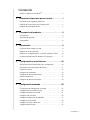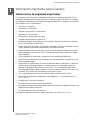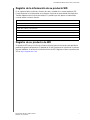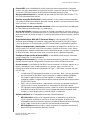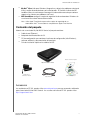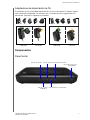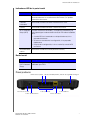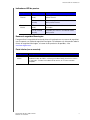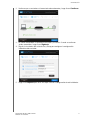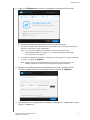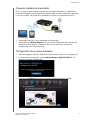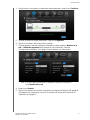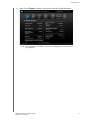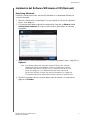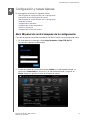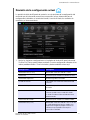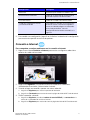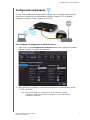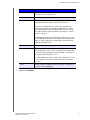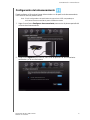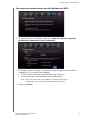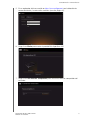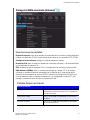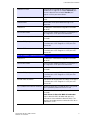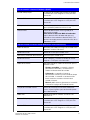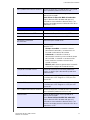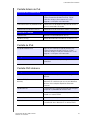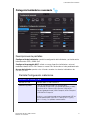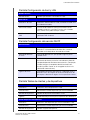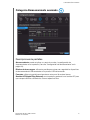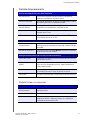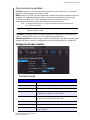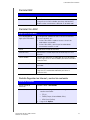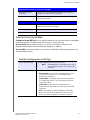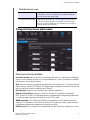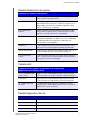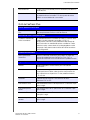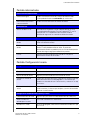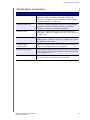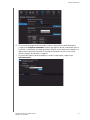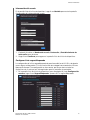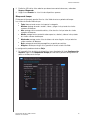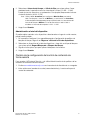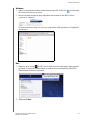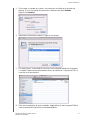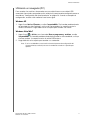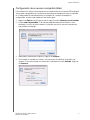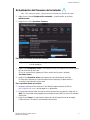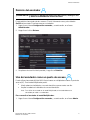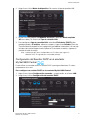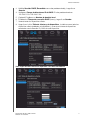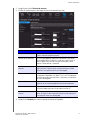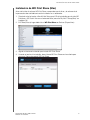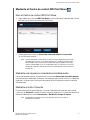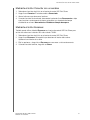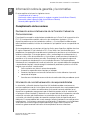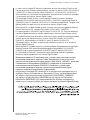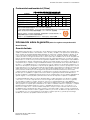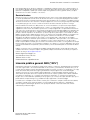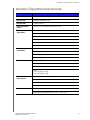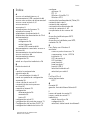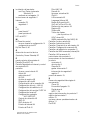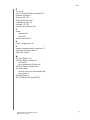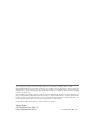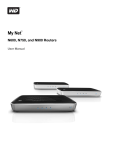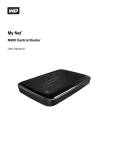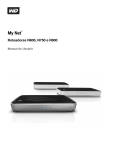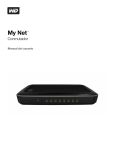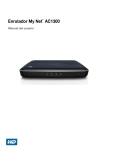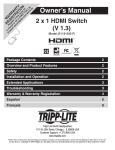Download My Net N900 Central Router User Manual
Transcript
™
My Net
N900 Central Enrutador
Manual del usuario
Servicio y soporte técnico de WD®
Si encuentra algún problema, le rogamos nos dé la oportunidad de resolverlo antes de devolver el
producto. La mayoría de preguntas de asistencia técnica se pueden responder mediante nuestra
base de conocimientos o gracias al servicio de asistencia técnica por correo electrónico que
encontrará en http://support. wdc.com. Si no hay ninguna respuesta disponible, o si lo prefiere,
póngase en contacto con WD en el número de teléfono indicado que más le convenga.
El producto incluye 30 días de soporte telefónico gratuito durante el período de garantía. Este período
de 30 días comienza en la fecha de su primera llamada telefónica al servicio de asistencia técnica
de WD. La asistencia mediante correo electrónico es gratuita durante todo el período de garantía
y nuestra amplia base de conocimientos está disponible las 24 horas, los 7 días de la semana.
Para ayudarnos a mantenerle informado sobre las nuevas funciones y servicios, recuerde registrar el
producto en línea en http://register.wdc.com.
Acceso al soporte en línea
Visite nuestro sitio web de soporte técnico del producto en http://support.wdc.com y elija entre
estos temas:
Descargas: descarga de controladores, software y actualizaciones para los productos WD.
Registro: registro del producto WD para conseguir las últimas actualizaciones y ofertas
especiales.
Garantía y servicios RMA: información sobre la garantía, la sustitución del producto (RMA),
el estado de ésta y recuperación de datos.
Base de conocimientos: búsqueda por palabra clave, frase o Answer ID.
Instalación: obtención de ayuda en línea sobre la instalación del producto de WD o el software.
Comunidad WD: comparta sus ideas y conéctese con otros usuarios.
Contactar con el soporte técnico de WD
Si desea contactar con WD para solicitar soporte, no olvide tener a mano el número de
serie y la información sobre el hardware y las versiones del software del sistema.
Norteamérica
Inglés
Español
Europa
(llamada gratuita)*
Europa
Oriente Medio
África
855-842-5370
Asia Pacífico
Australia
China
Hong Kong
India
00800 ASK4 WDEU
Indonesia
1 800 42 9861
800 820 6682/+65 62430496
+800 6008 6008
1 800 11 9393 (MNTL)/1 800 200 5789 (Reliance)
011 26384700 (Pilot Line)
+803 852 9439
(00800 27549338)
Japón
Corea
Malasia
Filipinas
Singapur
Taiwán
00 531 650442
02 703 6550
+800 6008 6008/1 800 88 1908/+65 62430496
1 800 1441 0159
+800 6008 6008/+800 608 6008/+65 62430496
+800 6008 6008/+65 62430496
800.832.4778
+31 880062100
+31 880062100
+31 880062100
* Número gratuito disponible en los siguientes países: Austria, Bélgica, Dinamarca, Francia, Alemania, Irlanda, Italia,
Holanda, Noruega, España, Suecia, Suiza, Reino Unido.
Contenido
Servicio y soporte técnico de WD® . . . . . . . . . . . . . . . . . . . . . . . . . ii
1
Información importante para el usuario . . . . . . . . . . 1
Instrucciones de seguridad importantes. . . . . . . . . . . . . . . . . . . . . . 1
Registro de la información de su producto WD . . . . . . . . . . . . . . . . 2
Registro de su producto de WD . . . . . . . . . . . . . . . . . . . . . . . . . . . 2
2
Descripción del producto. . . . . . . . . . . . . . . . . . . . . . 3
Características . . . . . . . . . . . . . . . . . . . . . . . . . . . . . . . . . . . . . . . . . 3
Contenido del paquete. . . . . . . . . . . . . . . . . . . . . . . . . . . . . . . . . . . 5
Componentes . . . . . . . . . . . . . . . . . . . . . . . . . . . . . . . . . . . . . . . . . 6
3
Introducción . . . . . . . . . . . . . . . . . . . . . . . . . . . . . . . . 9
Instalación del enrutador en la red . . . . . . . . . . . . . . . . . . . . . . . . . . 9
Mediante el CD de instalación . . . . . . . . . . . . . . . . . . . . . . . . . . . . . 9
Mediante un navegador para la instalación (Windows o Mac). . . . . 13
Instalación del Software WD desde el CD (Opcional) . . . . . . . . . . . 17
4
Configuración y tareas básicas . . . . . . . . . . . . . . . . 20
Abrir Mi panel de control después de la configuración . . . . . . . . . . 20
Información acerca de Mi panel de control. . . . . . . . . . . . . . . . . . . 21
Conexión a Internet . . . . . . . . . . . . . . . . . . . . . . . . . . . . . . . . . . . . 23
Configuración inalámbrica . . . . . . . . . . . . . . . . . . . . . . . . . . . . . . . 24
Configuración del almacenamiento . . . . . . . . . . . . . . . . . . . . . . . . 26
Añadir un dispositivo . . . . . . . . . . . . . . . . . . . . . . . . . . . . . . . . . . . 28
Configuración del Acceso remoto . . . . . . . . . . . . . . . . . . . . . . . . . 30
5
Configuración avanzada . . . . . . . . . . . . . . . . . . . . . 35
Pantalla típica de Configuración avanzada . . . . . . . . . . . . . . . . . . . 35
Categoría WAN avanzada (Internet) . . . . . . . . . . . . . . . . . . . . . . . . 36
Categoría Inalámbrico avanzado . . . . . . . . . . . . . . . . . . . . . . . . . . 41
Categoría LAN avanzado . . . . . . . . . . . . . . . . . . . . . . . . . . . . . . . 43
Categoría Configuración de seguridad . . . . . . . . . . . . . . . . . . . . . 47
Categoría Acceso remoto . . . . . . . . . . . . . . . . . . . . . . . . . . . . . . . 48
Categoría Funciones adicionales . . . . . . . . . . . . . . . . . . . . . . . . . . 52
Categoría Administración . . . . . . . . . . . . . . . . . . . . . . . . . . . . . . . 56
CONTENIDO – iii
6
Tareas avanzadas . . . . . . . . . . . . . . . . . . . . . . . . . . . 61
Activar Acceso de invitados . . . . . . . . . . . . . . . . . . . . . . . . . . . . . 61
Configuración del control de contenido . . . . . . . . . . . . . . . . . . . . . 62
Cambio de la contraseña de administrador . . . . . . . . . . . . . . . . . . 68
Acceso a archivos almacenados en el enrutador o una unidad
USB conectada . . . . . . . . . . . . . . . . . . . . . . . . . . . . . . . . . . . . . . . 68
Actualización del firmware del enrutador . . . . . . . . . . . . . . . . . . . . 73
Restauración de los valores predeterminados de fábrica . . . . . . . . 74
Reinicio del enrutador . . . . . . . . . . . . . . . . . . . . . . . . . . . . . . . . . . 75
Uso del enrutador como un punto de acceso . . . . . . . . . . . . . . . . 75
Configuración de UPnP . . . . . . . . . . . . . . . . . . . . . . . . . . . . . . . . . 78
Activación de Redirección de puertos . . . . . . . . . . . . . . . . . . . . . . 78
Acceso a My Net View (Windows) . . . . . . . . . . . . . . . . . . . . . . . . . 80
7
Instalación y uso de WD Print Share . . . . . . . . . . . . 81
Instalación de WD Print Share (Windows). . . . . . . . . . . . . . . . . . . . 81
Instalación de WD Print Share (Mac) . . . . . . . . . . . . . . . . . . . . . . . 82
Mediante el Centro de control WD Print Share . . . . . . . . . . . . . . . . 83
8
Solución de problemas. . . . . . . . . . . . . . . . . . . . . . . 85
9
Información sobre la garantía y la normativa. . . . . 86
Cumplimiento de las normas . . . . . . . . . . . . . . . . . . . . . . . . . . . . . 86
Información sobre la garantía (todas las regiones excepto
Australia/Nueva Zelanda) . . . . . . . . . . . . . . . . . . . . . . . . . . . . . . . . 90
Información sobre la garantía (sólo Australia/Nueva Zelanda) . . . . . 91
Licencia pública general GNU ("GPL") . . . . . . . . . . . . . . . . . . . . . . 92
Apéndice: Especificaciones técnicas . . . . . . . . . . . 93
Índice . . . . . . . . . . . . . . . . . . . . . . . . . . . . . . . . . . . . . 94
CONTENIDO – iv
INFORMACIÓN IMPORTANTE PARA EL USUARIO
1
Información importante para el usuario
Instrucciones de seguridad importantes
Este dispositivo está diseñado y fabricado para garantizar la seguridad personal. El uso
indebido puede provocar descargas eléctricas o suponer riesgo de incendio. Las medidas
de seguridad incorporadas en la unidad le protegerán si observa las siguientes instrucciones
de instalación, uso y mantenimiento.
Lea estas instrucciones.
Conserve las instrucciones.
Tenga en cuenta todas las advertencias.
Siga todas las instrucciones.
No utilice este aparato cerca del agua.
Límpielo solamente con un paño seco.
No bloquee ninguna de las aberturas de ventilación. Realice la instalación de acuerdo
con las instrucciones del fabricante.
No lo instale cerca de fuentes de calor como radiadores, rejillas de calefacción, estufas
u otros aparatos (incluyendo amplificadores) que produzcan calor.
Proteja el cable de alimentación para que no se pueda tropezar o engancharse con él,
particularmente en los enchufes, en los receptáculos adecuados y el punto en donde
sale del aparato.
Utilice solamente los accesorios y dispositivos que especifique el fabricante.
Desenchufe el equipo durante las tormentas con aparato eléctrico o cuando no se use
durante períodos largos.
Ponga todas las reparaciones en manos de personal técnico cualificado. Es necesario
acudir a un servicio de reparaciones cuando el aparato ha sufrido algún daño; por
ejemplo, en el cable de alimentación o el enchufe, si se ha derramado algún líquido
o ha caído algún objeto sobre el aparato, si éste ha quedado expuesto a la lluvia o a la
humedad, no funciona con normalidad o se ha caído al suelo.
Lea y siga atentamente la Guía de instalación rápida y el Manual del usuario.
No utilice este dispositivo a temperaturas por debajo de 5° C o por encima de 35° C
(41° F – 95° F).
No deje caer ni sacuda el dispositivo.
No mueva el dispositivo cuando esté encendido.
Los cables de alimentación deben colocarse de forma que no se tropiece con ellos o se
enganchen con objetos cercanos.
No sobrecargue las tomas de corriente.
Para obtener información adicional sobre la seguridad, consulte www.wdc.com.
ENRUTADOR MY NET N900 CENTRAL
MANUAL DEL USUARIO
1
INFORMACIÓN IMPORTANTE PARA EL USUARIO
Registro de la información de su producto WD
En la siguiente tabla, escriba los números de serie y modelo de su nuevo producto WD.
Puede encontrar esta información en la etiqueta situada en la parte inferior del dispositivo.
También deberá anotar la fecha de compra. Es posible que se le pida esta información
cuando solicite asistencia técnica.
Número de serie:
Número de modelo:
Fecha de compra:
Datos del sistema y del software:
Registro de su producto de WD
Su producto WD incluye 30 días de asistencia técnica gratuita durante el correspondiente
período de garantía del producto. El período de 30 días comienza en la fecha de su primera
llamada telefónica al servicio de asistencia técnica de WD. Registre en línea su producto de
WD en http://register.wdc.com.
ENRUTADOR MY NET N900 CENTRAL
MANUAL DEL USUARIO
2
DESCRIPCIÓN DEL PRODUCTO
2
Descripción del producto
Gracias por comprar el enrutador My Net™ N900 Central. Este manual del usuario
proporciona instrucciones paso a paso para la instalación y uso de su enrutador. Para acceder
a la información y novedades más recientes sobre productos de WD, visite nuestra página
Web www.wdc.com.
En este capítulo se incluyen los siguientes temas:
Características
Contenido del paquete
Componentes
Introducción
Características
Las increíbles características del enrutador My Net™ N900 Central se enumeran y describen
a continuación.
Prestaciones
Velocidad inalámbrica1
Velocidad por cable
Puertos USB
Puertos Ethernet
Almacenamiento interno
450 Mbps + 450 Mbps
10/100/1000 Gigabit Ethernet
(1) USB 2.0
(4) RJ-45
1 TB ó 2 TB de almacenamiento
incorporado
WMM QoS
3
FasTrack Plus
3
Nota: Para ver especificaciones técnicas detalladas, consulte el Apéndice A.
Easy Setup (para ordenadores con Windows®): software de instalación que conecta su
enrutador y configura la seguridad Wi-Fi, creando una red doméstica inalámbrica segura.
Velocidad de doble banda simultánea1: le permite disfrutar de vídeo en streaming
y juegos online ininterrumpidos.
Velocidad por cable: conecte hasta cuatro dispositivos capacitados para Ethernet para
lograr una velocidad similar a la del cable en su red.
Tecnología exclusiva FasTrack™: detecta al instante el tráfico de entretenimiento
y proporciona una priorización inteligente y en tiempo real de la transmisión de alta
definición en su TV inteligente, tableta, teléfono inteligente, ordenadores y otros dispositivos
conectados a una red Wi-Fi. My Net™ N900 Central prioriza de forma automática servicios
de entretenimiento como Netflix™, HuluPlus™, Pandora™, CinemaNow™, YouTube™, Skype™
y muchos más para que su entretenimiento sea siempre de primera calidad.
1. Máximo rendimiento inalámbrico gracias a las especificaciones del estándar IEEE 802.11. La tasa de transmisión
real y la cobertura inalámbrica pueden variar dependiendo de la capacidad de la red inalámbrica, la tasa de
transmisión real, el intervalo y la cobertura. El rendimiento depende de factores como la distancia desde el punto
de acceso, el volumen del tráfico de red, los materiales y la construcción del edificio, el sistema operativo
utilizado, la configuración de los productos inalámbricos utilizados, las interferencias y otras condiciones adversas.
ENRUTADOR MY NET N900 CENTRAL
MANUAL DEL USUARIO
3
DESCRIPCIÓN DEL PRODUCTO
Puerto USB: le da la flexibilidad de añadir dispositivos de almacenamiento y compartir
archivos con otros ordenadores o dispositivos móviles. Le permite conectar una impresora
a un puerto USB para imprimir desde cualquier ordenador dentro de su red.
Almacenamiento interno: los modelos del enrutador My Net N900 Central tienen 1 TB
o 2 TB de almacenamiento interno.
Servidor de medios DLNA/UPnP: el disco interno y un disco duro externo conectados
a un puerto USB en el enrutador My Net N900 Central, pueden usarse para transmitir fotos,
vídeo y música a su cliente multimedia.
Seguridad en Internet y control de contenido: utilice esta característica para bloquear
los sitios Web o el contenido según sus preferencias.
Acceso de invitados: configure un acceso de invitados para permitir que otros utilicen su
conexión de Internet sin necesidad de unirse a su red personal. Aunque los invitados tengan
acceso a Internet, no podrán acceder a sus archivos personales o recursos locales, como la
impresora.
Seguridad mediante WPS (Wi-Fi Protected Setup™): utilice el botón WPS de su
enrutador para establecer una conexión segura entre el enrutador My Net N900 Central
y otros dispositivos Wi-Fi capacitados para WPS como tabletas y ordenadores portátiles.
Tenga su red preparada y funcionando: la herramienta de diagnósticos de red que se
incluye supervisa su red por usted. Muestra cuántos dispositivos están en su red, analiza
continuamente los aspectos relacionados con la conectividad de red y ayuda a su corrección
en el caso de fallos, para que pueda volver a funcionar lo más rápidamente posible.
Configuración por medio del botón (WPS): un solo botón puede conectar fácilmente
nuevos dispositivos a su red inalámbrica.
Configuración avanzada: los usuarios que deseen personalizar y controlar su dispositivo,
pueden utilizar el módulo Configuración avanzada en la interfaz Mi Panel de control.
Acceso remoto: su enrutador My Net N900 Central mantiene sus archivos seguros en su
hogar y siempre con usted. Puede acceder a sus archivos, fotos y música con sus
dispositivos móviles utilizando las aplicaciones WD 2go™ y WD Photos y acceso a la web
con WD 2go:
La aplicación WD 2go le permite acceder a sus archivos, fotos y música guardados
en su enrutador My Net N900 Central utilizando su tableta o teléfono inteligente.
WD Photos le permite tomar una foto o grabar un videoclip con su teléfono
inteligente o tableta y cargarlo directamente al almacenamiento interno del enrutador
My Net N900 Central.
Abra y vea sus presentaciones y documentos, transmita su contenido multimedia
y presuma de sus fotos almacenadas en el enrutador My Net N900 Central.
WD 2go para Internet proporciona acceso a todos los archivos del almacenamiento
interno del enrutador My Net N900 Central independientemente de donde estén,
siempre y cuando tenga acceso a Internet desde su ordenador.
Software adicional: el CD del producto contiene software adicional:
WD Quick View se ejecuta en segundo plano en su ordenador y le notifica los
avisos o eventos importantes que hay en la red. Por ejemplo, le notifica de la
disponibilidad de nuevo firmware, muestra el estado del almacenamiento conectado
en red y abre la interfaz del usuario Mi Panel de control del enrutador.
WD Print Share permite que los usuarios compartan una impresora conectada al
puerto USB del enrutador My Net N900 Central.
ENRUTADOR MY NET N900 CENTRAL
MANUAL DEL USUARIO
4
DESCRIPCIÓN DEL PRODUCTO
My Net™ View (sólo para Windows) diagnostica y detecta los problemas dentro de
la red y realiza recomendaciones para solucionarlos. El Servicio al cliente de WD
también utiliza este software para conseguir la información necesaria para ofrecer
soporte a los clientes con problemas de la red.
WD SmartWare configura la copia de seguridad de los ordenadores Windows de
su red en el disco duro interno del enrutador.
Nota: Utilice Apple Time Machine para realizar copias de seguridad de sus
ordenadores Mac®. Su enrutador es compatible con Apple Time Machine.
Contenido del paquete
Además de su enrutador My Net N900 Central, el paquete contiene:
Cable de red (Ethernet).
Adaptador de alimentación de CA.
CD de configuración que contiene el software de configuración (sólo Windows),
software adicional y documentación del producto.
Guía de instalación rápida en la cubierta del CD.
Guía de instalación rápida
My Net N900 Central
Adaptador de
alimentación de CA
Cable Ethernet
CD de configuración
Accesorios
Los residentes en EE.UU. pueden visitar www.shopwd.com para ver accesorios adicionales
para el enrutador My Net N900 Central. Los usuarios de fuera de EE.UU. pueden visitar
http://support.wdc.com.
ENRUTADOR MY NET N900 CENTRAL
MANUAL DEL USUARIO
5
DESCRIPCIÓN DEL PRODUCTO
Adaptadores de alimentación de CA
El adaptador de CA variará dependiendo del país en que se encuentre. En algunos lugares
no es necesario el adaptador. Las unidades que se venden en dichos lugares tienen un
enchufe fijo. Consulte las siguientes ilustraciones.
US/JA/TW EU/KO
US/JA/TW EU/KO
Colocación
Extracción
Colocación
Extracción
Componentes
Panel frontal
LED de encendido
LED de Internet Almacenamiento interno
Botón Wi-Fi Protected
Setup (WPS)
LED de conexión LED de Wi-Fi Protected Setup
inalámbrica
ENRUTADOR MY NET N900 CENTRAL
MANUAL DEL USUARIO
6
DESCRIPCIÓN DEL PRODUCTO
Indicadores LED de la parte frontal
LED
Descripción
Alimentación
Fijo cuando el enrutador está encendido y operativo; parpadea
lentamente durante las actualizaciones del firmware y las pruebas
automáticas del sistema.
Conexión
inalámbrica
Se enciende cuando la conexión inalámbrica está activa.
Internet
Se enciende cuando la conexión a Internet está activa.
Wi-Fi Protected
Setup (WPS)
Cuando se conecta el enrutador y un dispositivo inalámbrico (p.ej.
una impresora) que se desea añadir a la red, el LED indica el estado de
WPS:
• Cuando WPS está conectado a un dispositivo de red, la luz
parpadea lentamente.
• Si ocurre un error durante la configuración, la luz parpadea
rápidamente.
• Después de la configuración, la luz se vuelve fija cuando WPS
está activo.
Almacenamiento
interno
Se encience cuando está activo (lectura o escritura).
Botón frontal
Botón
Descripción
Botón WPS
(Wi-Fi Protected
Setup)
Le permite configurar la seguridad Wi-Fi en sus dispositivos
habilitados para WPS.
Panel posterior
LED de enlace (verde) LED de actividad (amarillo) Ranura de seguridad Kensington
Botón de encendido
Puerto de alimentación
ENRUTADOR MY NET N900 CENTRAL
MANUAL DEL USUARIO
Puertos Ethernet
Puerto USB 2.0
Puerto de Internet
7
DESCRIPCIÓN DEL PRODUCTO
Indicadores LED de puertos
1
Componente
LED
Descripción
Puertos
Ethernet
LED de enlace
(Verde)
Fijo cuando un cable conecta el puerto a otro
puerto Ethernet.
LED de actividad
(Amarillo)
Parpadea para indicar la actividad de red de
dicho puerto Ethernet.
LED de enlace
(Verde)
Encendido cuando un cable conecta el puerto
al módem.
LED de actividad
(Amarillo)
Parpadea para indicar la actividad de red de
dicho puerto.
Puerto de
Internet
Ranura de seguridad Kensington
Para garantizar la seguridad del enrutador, éste está equipado con una ranura de seguridad,
que da soporte a un cable de seguridad Kensington. Para obtener más información sobre la
ranura de seguridad Kensington, así como de los productos disponibles, visite
www.kensington.com.
Parte inferior (no se muestra)
Componente
Descripción
Botón de
reinicio
Para restablecer el enrutador My Net N900 Central a los valores
predeterminados de fábrica, mantenga pulsado el botón de reinicio al menos
10 segundos. Cuando el restablecimiento termine, el LED de encendido
parpadea.
ENRUTADOR MY NET N900 CENTRAL
MANUAL DEL USUARIO
8
INTRODUCCIÓN
3
Introducción
En este capítulo se incluyen los siguientes temas:
Instalación del enrutador en la red
Mediante el CD de instalación
Mediante un navegador para la instalación (Windows o Mac)
Instalación del Software WD desde el CD (Opcional)
Instalación del enrutador en la red
Puede instalar el enrutador My Net N900 Central en su red de dos formas:
CD de configuración. La utilidad Easy Setup para Windows descubre e instala
el enrutador en la red. Utilice esta utilidad para configurar la conexión a Internet,
la red inalámbrica e instalar software WD adicional.
Navegador. Los usuarios de Mac deben utilizar un navegador Web para configurar
el enrutador. Los usuarios de Windows también pueden utilizar un navegador Web
para configurar el enrutador.
Mediante el CD de instalación
Inicio de Easy Setup (Windows)
Windows XP
1. Inserte el CD de configuración en la unidad de CD/DVD de su ordenador.
Si la Ejecución automática (Reproducción automática) está activada, se mostrará la
pantalla para elegir la opción de configuración.
Si la Ejecución automática (Reproducción automática) está desactivada, haga clic
en Inicio > Equipo y localice la unidad de CD del enrutador My Net N900 Central
en Dispositivos con almacenamiento extraíble. Haga doble clic en el CD y doble clic
en EasySetup.exe para mostrar la pantalla para elegir la opción de configuración.
2. Prosiga en "Configuración de un nuevo enrutador" en la página 10.
Windows Vista/Windows 7
1. Inserte el CD de configuración en la unidad de CD/DVD de su ordenador.
2. Si se muestra un cuadro de diálogo, haga clic en Ejecutar EasySetup.exe:
3. Si no se muestra el cuadro de diálogo, haga clic en Iniciar o
> Equipo y localice la
unidad de CD del enrutador My Net N900 Central en Dispositivos con almacenamiento
extraíble.
ENRUTADOR MY NET N900 CENTRAL
MANUAL DEL USUARIO
9
INTRODUCCIÓN
4. Haga doble clic en el CD y doble clic en EasySetup.exe para mostrar la pantalla para
elegir la opción de configuración.
5. Continúe en "Configuración de un nuevo enrutador".
Configuración de un nuevo enrutador
1. En la pantalla para elegir la opción de configuración, haga clic en Configuración de un
nuevo enrutador. Aparecerá una pantalla mostrando un enrutador conectado:
ENRUTADOR MY NET N900 CENTRAL
MANUAL DEL USUARIO
10
INTRODUCCIÓN
2. Confirme que su enrutador está conectado adecuadamente y haga clic en Confirmar:
3. La utilidad comprueba su conexión al enrutador y a Internet. Cuando se confirmen
ambas conexiones, haga clic en Siguiente.
4. Siga las instrucciones del asistente Easy Setup para configurar la configuración
inalámbrica del enrutador:
5. Haga clic en Imprimir para tener una copia física de la configuración de red inalámbrica.
ENRUTADOR MY NET N900 CENTRAL
MANUAL DEL USUARIO
11
INTRODUCCIÓN
6. Haga clic en Siguiente para terminar la configuración inalámbrica del enrutador.
7. En la pantalla Configuración completada, realice uno de estos pasos:
a.
Busque en Internet el último firmware para su enrutador o vaya al menú de instalación del
software y seleccione las casillas apropiadas.
Nota: Para más información de estos procesos, consulte "Actualización del
firmware del enrutador" en la página 73 y "Instalación del Software WD desde
el CD (Opcional)" en la página 17.
b. Para utilizar o configurar el enrutador sin seleccionar las otras opciones, anule la selección de
las casillas y haga clic en Siguiente.
Nota: Puede instalar el software desde el CD de instalación y actualizar el firmware
desde la interfaz de usuario Mi Panel de control en cualquier momento.
8. Registre su enrutador para recibir notificaciones de software y servicio al cliente.
Escriba su nombre, dirección de correo electrónico y haga clic en Registrar:
9. Para configurar otras configuraciones adicionales, continúe con "Configuración y tareas
básicas" en página 20.
ENRUTADOR MY NET N900 CENTRAL
MANUAL DEL USUARIO
12
INTRODUCCIÓN
Mediante un navegador para la instalación
(Windows o Mac)
Para conectar un ordenador Mac a un enrutador My NetN900 Central, debe utilizar un
navegador.
Nota: Los usuarios de Windows pueden configurar el enrutador utilizando un
navegador en lugar de Easy Setup.
La conexión física inicial puede ser con cable, como se describe en "Conexión física del
enrutador", o inalámbrica, como se describe en "Conexión inalámbrica al enrutador" en la
página 14.
Conexión física del enrutador
Si bien los asistentes de instalación del enrutador le guían a través del proceso de conexión
física del enrutador, esta sección es para los usuarios que desean más información específica
y para aquellos que simplemente quieren conectar el enrutador y comenzar a usarlo.
1
2
3
1. Conecte el cable de alimentación al conector de CC del enrutador y a una toma de
alimentación de CA. Pulse el botón Encendido/Apagado en la parte trasera del
enrutador cuando se haya encendido. Los cuatro LED del panel frontal se encenderán
de uno a uno.
2. Conecte el cable de Internet amarillo incluido (Ethernet) en el puerto de Internet del
enrutador y en el módem.
Nota: En el paquete se incluye un cable Ethernet (de red). Puede adquirir más
cables en la Tienda de WD o por otro medio.
3. Con los cables Ethernet, conecte los dispositivos de red u ordenadores a los puertos
Ethernet sin utilizar del enrutador.
4. Continúe con "Configuración de un nuevo enrutador" en la página 14.
ENRUTADOR MY NET N900 CENTRAL
MANUAL DEL USUARIO
13
INTRODUCCIÓN
Conexión inalámbrica al enrutador
Si está usando un ordenador de escritorio con una tarjeta inalámbrica o un portátil con
capacidad inalámbrica, puede conectarse inmediatamente de forma inalámbrica al enrutador.
Lo mismo se aplica a los dispositivos inalámbricos móviles con capacidad para Wi-Fi.
1. Compruebe que el Wi-Fi de su ordenador está encendido.
2. Seleccione la red WesternDigital de la lista de redes inalámbricas de la pantalla del
ordenador o del dispositivo y conéctese. No hay una contraseña. Continúe en
Configuración de un nuevo enrutador.
Configuración de un nuevo enrutador
1. Abra un navegador. (Consulte "Apéndice: Especificaciones técnicas" en la página 93.).
2. En el recuadro de la dirección, escriba http://wdrouter o http://192.168.1.1. Se
mostrará la pantalla de Bienvenida:
3. Haga clic en Continuar para mostrar la primera pantalla Conectar a Internet.
ENRUTADOR MY NET N900 CENTRAL
MANUAL DEL USUARIO
14
INTRODUCCIÓN
4. Confirme que su enrutador está conectado adecuadamente y haga clic en Confirmar.
5. Cuando se confirmen ambas conexiones, haga clic en Siguiente.
6. Siga las instrucciones del asistente de instalación.
7. Cuando aparece la pantalla Configurar inalámbrico, puede cambiar el Nombre de la
red y el Modo de seguridad para disponer de más protección. (Consulte
"Configuración inalámbrica" en la página 24 para obtener más información.)
Nota: Si lo hace, tendrá que conectar su ordenador o dispositivo inalámbrico al
nuevo Nombre de la red.
8. Haga clic en Guardar.
9. Siga las instrucciones del asistente, incluyendo la instalación del Software WD (opcional).
Para obtener más información, consulte "Instalación del Software WD desde el CD
(Opcional)" en la página 17.
ENRUTADOR MY NET N900 CENTRAL
MANUAL DEL USUARIO
15
INTRODUCCIÓN
10. Haga clic en Finalizar. Aparece la pantalla de inicio de Mi panel de control.
Nota: Para configurar su enrutador, continúe con "Configuración y tareas básicas"
en la página 20.
ENRUTADOR MY NET N900 CENTRAL
MANUAL DEL USUARIO
16
INTRODUCCIÓN
Instalación del Software WD desde el CD (Opcional)
Easy Setup (Windows)
Utilice Easy Setup para instalar software WD adicional en un ordenador Windows en
cualquier momento.
3
1. Abra Easy Setup como se describe en "En este capítulo se incluyen los siguientes
temas:" en la página 9.
2. En la pantalla para elegir la opción de configuración, haga clic en Obviar e ir a la
instalación del software. Se muestra una lista de las aplicaciones de software
disponibles:
3. Haga clic en las casillas correspondientes al software que desea instalar y haga clic en
Siguiente.
Nota: Para obtener información acerca del uso de WD Quick View, consulte
"Mediante WD Quick View (Windows o Mac)" en la página 68. Para más
información sobre WD Print Share, vaya a "Instalación y uso de WD Print
Share" en la página 81. Para obtener información acerca del uso de
My Net View, consulte "Acceso a My Net View (Windows)" en la página 80.
Para obtener información sobre WD SmartWare, consulte la Ayuda en línea.
4. Siga las instrucciones de los asistentes para instalar el software y, a continuación,
haga clic en Finalizar.
ENRUTADOR MY NET N900 CENTRAL
MANUAL DEL USUARIO
17
INTRODUCCIÓN
My Net™ Setup (Mac)
Utilice My Net Setup en el CD de instalación para instalar WD Printshare y WD Quick View
en un ordenador Mac.
1. Inserte el CD de instalación en la unidad para CD de su ordenador Mac para mostrar la
pantalla de bienvenida al instalador de My Net Setup.
Nota: A medida que sigue los pasos del asistente de instalación, aparecen
resaltados en negrita en la lista de la izquierda.
2. Haga clic en Continuar para mostrar la Instalación estándar en la pantalla "Macintosh
HD", que muestra varias opciones:
Para cambiar la ubicación de las aplicaciones, haga clic en Cambiar ubicación de
la instalación.
Para personalizar la instalación, haga clic en Personalizar y seleccione las
aplicaciones que desea instalar.
Para realizar una instalación estándar de WD Quick View y WD Print Share, haga clic
en Instalar.
ENRUTADOR MY NET N900 CENTRAL
MANUAL DEL USUARIO
18
INTRODUCCIÓN
Nota: Para obtener información acerca del uso de WD Quick View, consulte
"Mediante WD Quick View (Windows o Mac)" en la página 68.
Para más información sobre WD Print Share, vaya a "Instalación y uso
de WD Print Share" en la página 81.
ENRUTADOR MY NET N900 CENTRAL
MANUAL DEL USUARIO
19
CONFIGURACIÓN Y TAREAS BÁSICAS
4
Configuración y tareas básicas
En este capítulo se incluyen los siguientes temas:
Abrir Mi panel de control después de la configuración
Información acerca de Mi panel de control
Abrir Mi panel de control después de la configuración
Conexión a Internet
Configuración inalámbrica
Configuración del almacenamiento
Añadir un dispositivo
Configuración del Acceso remoto
Abrir Mi panel de control después de la configuración
Para abrir el panel de control del enrutador My Net N900 Central tras la configuración inicial:
1. En el recuadro de la dirección, escriba http://wdrouter o http://192.168.1.1.
Se mostrará la pantalla de Bienvenida:
2. Escriba el nombre de usuario del enrutador (admin es el valor predeterminado) y la
contraseña (contraseña en minúscula es el valor predeterminado) y haga clic en
Enviar. Aparece la pantalla de inicio de Mi panel de control.
ENRUTADOR MY NET N900 CENTRAL
MANUAL DEL USUARIO
20
CONFIGURACIÓN Y TAREAS BÁSICAS
Información acerca de Mi panel de control
Iconos básicos del Panel de control
Los iconos de la parte superior de la pantalla abren módulos y asistentes que realizan tareas
importantes. El icono de Alerta rojo de la parte superior derecha de la pantalla muestra
avisos referentes al enrutador.
Icono
Nombre
Acciones
Consulte ...
Mi panel de
control
Revisa y cambia la configuración
actual.
"Configuración y tareas
básicas" en la página 20.
Conectar
a Internet
Conecta el enrutador a Internet
y sigue el asistente a través del
proceso de configuración de la
conexión de Internet.
"Conexión a Internet" en
la página 23.
Configuración
inalámbrica
Establece la configuración inalámbrica
como el nombre de la red y la
seguridad.
"Configuración
inalámbrica" en la
página 24.
Configurar
almacenamiento
Sigue el asistente a través del proceso
de configuración del almacenamiento
interno o de un dispositivo de
almacenamiento conectado al puerto
USB del enrutador.
"Configuración del
almacenamiento" en la
página 26.
Añadir un
dispositivo
Añade un dispositivo inalámbrico
y configura la seguridad.
"Añadir un dispositivo" en
la página 28.
Acceso remoto
Accede al contenido de su
almacenamiento interno desde un
ordenador o dispositivo mediante
Internet.
"Configuración del Acceso
remoto" en la página 30.
Configuración
avanzada
Establece la configuración avanzada
para las conexiones de Internet, las
conexiones inalámbricas, el
almacenamiento, los dispositivos,
la administración del sistema, la
seguridad y la red local (LAN).
"Configuración avanzada"
en la página 35.
Alerta
Muestra las alertas recientes sobre el
nuevo firmware y la red, y los accesos
directos a opciones importantes de
configuración.
ENRUTADOR MY NET N900 CENTRAL
MANUAL DEL USUARIO
21
CONFIGURACIÓN Y TAREAS BÁSICAS
Revisión de la configuración actual
La pantalla de inicio de Mi panel de control es una instantánea de la configuración del
enrutador con la información esencial en una pantalla. Incluye información para la
configuración inalámbrica, el estado de Internet, la red de invitado, los controles de
contenido y el almacenamiento.
1. Revise las siguientes configuraciones en la página de inicio de Mi panel de control.
Si utiliza Easy Setup, podría haber cambiado ya a otra configuración diferente de los
valores predeterminados. Si no lo ha hecho, puede cambiarlos ahora aquí.
Configuración
Descripción
Nombre de red (2,4 GHz)
Identificador único de la red de 2,4 GHz.
Contraseña
Contraseña para acceder a la red de 2,4 GHz.
Nombre del dispositivo
Nombre asignado al enrutador.
Estado de Internet
El enrutador está conectado o desconectado
a Internet.
Número de dispositivos conectados
Número de dispositivos conectados al
enrutador.
Nombre de la red de invitado
Para ofrecer a sus invitados acceso limitado
a Internet, puede crear una red de invitado.
La red de invitado está desactivada de forma
predeterminada.
Contraseña de invitado
Contraseña para acceder a la red de invitado.
Nombre de red (5 GHz)
Identificador único de la red de 5 GHz. Esta red
es usada generalmente por los medios y los
dispositivos inteligentes porque minimiza las
interferencias que pueden interrumpir la
transmisión multimedia.
ENRUTADOR MY NET N900 CENTRAL
MANUAL DEL USUARIO
22
CONFIGURACIÓN Y TAREAS BÁSICAS
Configuración
Descripción
Contraseña
Contraseña para acceder a la red de 5 GHz.
Almacenamiento conectado
Estado de un dispositivo de almacenamiento
conectado al puerto USB del enrutador.
Disco duro interno
Estado de la unidad interna del enrutador.
Estado de la seguridad en Internet
y control de contenido
Si el estado está Activado, esta característica
controla el acceso a Internet restringiendo el
acceso considerado peligroso o no deseable.
Desactivado por defecto. Consulte
"Configuración del control de contenido" en la
página 62.
2. Para cambiar una configuración, haga clic en la flecha a la derecha de la configuración
para mostrar otra pantalla o una lista de opciones.
Conexión a Internet
Para comprobar o resolver problemas con la conexión a Internet:
1. Haga clic en el icono Conectar a Internet para mostrar un diagrama sobre cómo
conectar los cables del enrutador.
2. Haga clic en Siguiente. Una pantalla muestra el estado de las conexiones:
del ordenador al enrutador y del enrutador a Internet.
3. Cuando se logra una conexión, aparece una marca sobre ella.
a.
Haga clic en Siguiente para mostrar la pantalla de felicitación.
b. Haga clic en Terminado para mostrar de nuevo la página de inicio de Mi Panel de control.
4. Si falla la conexión a Internet:
a.
Haga clic en Siguiente y escriba el nombre de usuario PPPoE y la contraseña de la
cuenta de su proveedor de servicio en Internet.
b. Haga clic en Siguiente para mostrar de nuevo la página de inicio de Mi Panel de control.
ENRUTADOR MY NET N900 CENTRAL
MANUAL DEL USUARIO
23
CONFIGURACIÓN Y TAREAS BÁSICAS
Configuración inalámbrica
Una vez haya establecido la configuración inalámbrica de su enrutador, podrá conectar
dispositivos inalámbricos como ordenadores portátiles, tabletas, PDAs o teléfonos
inteligentes a Internet y a otros dispositivos en la red.
Para establecer la configuración inalámbrica básica:
1. Haga clic en el icono Configuración inalámbrica en la parte superior de la página.
Aparece la pantalla Configuración inalámbrica.
2. Ahora puede ver o modificar la configuración inalámbrica requerida para la red de
2,4 GHz y de 5 GHz.
Nota: Puede cambiar algunas configuraciones en esta pantalla. Consulte
"Categoría Inalámbrico avanzado" en la página 41 para configuraciones
inalámbricas adicionales.
ENRUTADOR MY NET N900 CENTRAL
MANUAL DEL USUARIO
24
CONFIGURACIÓN Y TAREAS BÁSICAS
Configuración
Descripción
Encendido/Apagado
El servicio inalámbrico está activado de forma predeterminada.
Para desactivarlo, cámbielo a Off.
Nombre de la red
Nombre dado a la red inalámbrica.
Modo de seguridad
Tipo de seguridad aplicado a la red inalámbrica.
El predeterminado es WPA-Personal/WPA2-Personal.
WPA (Wi-Fi Protected Access) y WPA2 son protocolos de
seguridad que utilizan una clave de cambio dinámica. WPA2
es la segunda generación del protocolo que utiliza un cifrado
AES (Advanced Encryption Standard) más potente. La tercera
opción es Ninguna.
El modo de seguridad mixto WPA/WPA2 proporciona una mejor
compatibilidad con dispositivos de legado. Sin embargo, para
lograr un mejor rendimiento y conectividad, se recomienda el
modo de seguridad WPA2.
Contraseña
Contraseña para acceder a la red inalámbrica.
Ancho de canal
La configuración predeterminada es 20/40 MHz (Automático)
para la banda de 5 GHz. Esta es la configuración recomendada
a no ser que tenga problemas de conectividad. La otra opción
es 20 MHz para la banda de 5 GHz.
La opción predeterminada es 20 MHz para la banda de 2,4 GHz.
La otra opción es 20/40 MHz (Automático) para la banda de
2,4 GHz.
Canal
Acepte la opción predeterminada (Automático) o seleccione un
canal de la lista desplegable.
3. Haga clic en Guardar.
ENRUTADOR MY NET N900 CENTRAL
MANUAL DEL USUARIO
25
CONFIGURACIÓN Y TAREAS BÁSICAS
Configuración del almacenamiento
Puede configurar el disco duro interno del enrutador o un dispositivo de almacenamiento
USB como un recurso público de red.
Nota: Si está configurando un dispositivo de almacenamiento USB, compruebe que
está correctamente conectado al puerto USB del enrutador.
1. Haga clic en el icono Configurar almacenamiento para mostrar la primera pantalla del
asistente de almacenamiento.
2. Haga clic en Siguiente para mostrar una lista de dispositivos de almacenamiento
conectados y el disco duro interno.
ENRUTADOR MY NET N900 CENTRAL
MANUAL DEL USUARIO
26
CONFIGURACIÓN Y TAREAS BÁSICAS
3. Seleccione el dispositivo que quiere configurar y haga clic en Siguiente para mostrar el
Paso 3: Compartir función para almacenamiento.
4. Si seleccionó el almacenamiento de disco duro interno, aparece la siguiente pantalla:
Nota: Si el dispositivo de almacenamiento está bloqueado, escriba la contraseña
del dispositivo cuando se le pida.
5. En la tabla, seleccione las casillas de los servicios deseados. Los servicios le permiten
alimentar los contenidos almacenados en el disco duro interno o un dispositivo de
almacenamiento USB utilizando Share (SMB), DLNA, iTunes y FTP.
6. Crear o cambiar su cuenta de usuario escribiendo un nombre de usuario y contraseña
para acceder al contenido del dispositivo USB (p.ej. recurso compartido SAMBA
o acceso a FTP). El valor predeterminado es Recurso compartido público.
7. Haga clic en Siguiente para guardar su configuración.
8. En la pantalla del Paso 4, realice uno de estos pasos:
a.
Haga clic en Atrás para seleccionar otro dispositivo de almacenamiento de la lista.
Repita los pasos 3 a 8 para cada dispositivo.
b. Haga clic en Finalizar. Aparece la pantalla de inicio de Mi Panel de control.
ENRUTADOR MY NET N900 CENTRAL
MANUAL DEL USUARIO
27
CONFIGURACIÓN Y TAREAS BÁSICAS
Añadir un dispositivo
Para conectar un dispositivo habilitado para WPS, pulse el botón WPS en la parte frontal del
enrutador o escriba un PIN en la página de conexión Wi-Fi del dispositivo. Si el dispositivo no
admite WPS, puede conectarlo al enrutador introduciendo un nombre y contraseña de red.
Para mostrar la pantalla Añadir un dispositivo:
1. Haga clic en el icono Añadir un dispositivo.
2. Seleccione una de las dos opciones y siga el procedimiento apropiado.
Para conectar un dispositivo habilitado para WPS:
1. Haga clic en el enlace Haga clic aquí para conectar con WPS para mostrar la
pantalla siguiente:
2. Seleccione uno de los dos métodos WPS:
a.
Método 1: Pulse el botón WPS en la parte frontal del enrutador o haga clic en el botón
virtual de esta pantalla. En su dispositivo inalámbrico, pulse el botón WPS físico o haga clic
en el botón virtual WPS.
b. Método 2: Si se le pide, escriba el PIN WPS del enrutador en el dispositivo inalámbrico
como se muestra en la pantalla.
Nota: La etiqueta en la parte inferior del enrutador muestra el PIN predeterminado.
Puede cambiar el PIN en la pantalla Wi-Fi Protected Setup. (Consulte
"Categoría Inalámbrico avanzado" en la página 41). Una vez que haya
cambiado el PIN, el valor predeterminado no es válido a menos que reinicie el
enrutador a los valores predeterminados.
3. Haga clic en Siguiente.
ENRUTADOR MY NET N900 CENTRAL
MANUAL DEL USUARIO
28
CONFIGURACIÓN Y TAREAS BÁSICAS
Para conectar un dispositivo que no está habilitado para WPS:
1. En la pantalla Añadir un dispositivo, haga clic en Haga clic aquí para conectarse
escribiendo el nombre de la red y la contraseña.
2. Utilizando los valores mostrados en la pantalla, escriba lo siguiente en la pantalla de
conexión Wi-Fi de su dispositivo inalámbrico:
El SSID de la red Wi-Fi para la red inalámbrica que desea usar
La contraseña para la red inalámbrica que ha seleccionado
Nota: No hay una contraseña. Si se estableció una contraseña durante la
configuración, ésta se muestra en el recuadro de la contraseña.
3. Haga clic en Cerrar.
ENRUTADOR MY NET N900 CENTRAL
MANUAL DEL USUARIO
29
CONFIGURACIÓN Y TAREAS BÁSICAS
Configuración del Acceso remoto
El acceso remoto le permite acceder a sus archivos desde cualquier lugar siempre que
tenga una conexión a Internet. Puede acceder a fotos y archivos almacenados en el disco
duro interno del enrutador mediante las aplicaciones para móviles WD Photos y WD 2go
y configurar el acceso web remoto y seguro a archivos almacenados a través del sitio
web WD2go.com.
1. Haga clic en el icono Acceso remoto. Aparece la pantalla Configurar acceso remoto
WD 2go:
Añadir acceso móvil
1. Haga clic en Agregar acceso móvil.
2. Descargue las aplicaciones WD Photos y/o WD 2go de la tienda.
ENRUTADOR MY NET N900 CENTRAL
MANUAL DEL USUARIO
30
CONFIGURACIÓN Y TAREAS BÁSICAS
3. Haga clic en Siguiente para generar y mostrar el código de activación de su dispositivo:
4. Abra la aplicación de WD en su dispositivo móvil.
5. Seleccione su enrutador e introduzca el código de activación cuando se le pida.
Haga clic en Activar.
6. En la pantalla Mi panel de control del enrutador que muestra el código de activación,
haga clic en Finalizar.
ENRUTADOR MY NET N900 CENTRAL
MANUAL DEL USUARIO
31
CONFIGURACIÓN Y TAREAS BÁSICAS
Añadir acceso web
1. En la pantalla Configuración del acceso remoto WD 2go (consulte página 30), haga clic
en Agregar Acceso web para mostrar el primer paso del asistente.
2. Introduzca la dirección de correo electrónico y el nombre completo del usuario para el
que desea crear una cuenta y haga clic en Siguiente.
3. Cuando la pantalla indica que se ha enviado el correo electrónico, haga clic en Terminar.
4. Compruebe su correo electrónico para más instrucciones sobre cómo acceder a sus
archivos y datos guardados.
ENRUTADOR MY NET N900 CENTRAL
MANUAL DEL USUARIO
32
CONFIGURACIÓN Y TAREAS BÁSICAS
5. En un explorador, inicie una sesión en https://www.wd2go.com/ con la dirección de
correo electrónico y la contraseña asociadas (consulte página 30).
6. Haga clic en Enviar para mostrar la pantalla Mis dispositivos WD.
7. Haga clic en Ver recursos compartidos para mostrar los recursos compartidos del
enrutador.
ENRUTADOR MY NET N900 CENTRAL
MANUAL DEL USUARIO
33
CONFIGURACIÓN Y TAREAS BÁSICAS
8. Haga clic en + Abrir en Explorer para ver el contenido del recurso compartido.
Nota: Los usuarios de Mac siguen un procedimiento similar en Finder (Buscar).
Para más información, consulte las Preguntas más frecuentes en línea.
ENRUTADOR MY NET N900 CENTRAL
MANUAL DEL USUARIO
34
CONFIGURACIÓN AVANZADA
5
Configuración avanzada
El icono Configuración avanzada le lleva a pantallas e iconos adicionales para introducir
configuraciones más detalladas y funciones más avanzadas que las cubiertas en el anterior
capítulo.
Nota: Otra manera para acceder a la pantalla Configuración avanzada es haciendo
clic en la flecha a la derecha de la configuración en la pantalla básica. Cuando
el icono "básico" tiene un pequeño icono de Configuración avanzada en la
parte izquierda, está configurando el modo avanzado de dicha característica.
Por ejemplo, el icono para Configuración de Internet es este:
En este capítulo se incluyen los siguientes temas:
Pantalla típica de Configuración avanzada
Categoría WAN avanzada (Internet)
Categoría Inalámbrico avanzado
Categoría LAN avanzado
Categoría Acceso remotoCategoría Configuración de seguridad
Categoría Acceso remoto
Categoría Funciones adicionales
Categoría Administración
Pantalla típica de Configuración avanzada
Configuración avanzada Categorías
Botón para cerrar
Fichas
Nota: Para cerrar una pantalla de configuración avanzada, haga clic en el botón
Cerrar en la parte superior de la pantalla. Aparece la pantalla de inicio de
Mi panel de control.
ENRUTADOR MY NET N900 CENTRAL
MANUAL DEL USUARIO
35
CONFIGURACIÓN AVANZADA
Categoría WAN avanzada (Internet)
Descripciones de pantallas
Estado de Internet: para ver los detalles de la conexión actual a Internet. Le permite renovar
o liberar una dirección IP DHCP o bien conectar/desconectar una conexión PPTP/PPPoE.
Configuración de Internet: configura su tipo de conexión a Internet.
Estado de IPv6: para ver todos los detalles de la conexión a Internet y a la red relacionados
con el protocolo de Internet IPv6.
IPv6: establece el tipo de conexión IPv6 y la configuración de red interna del enrutador.
DNS dinámico (DDNS): aloja un servidor (por ejemplo, un servidor FTP o de Juegos)
utilizando un nombre de dominio comprado con la dirección de IP asignada de forma
dinámica de un proveedor de servicios DDNS. Cuando haya configurado el DDNS, otros
usuarios podrán escribir su nombre de dominio en sus navegadores o cliente FTP, por
ejemplo, y conectarse como lo harían a cualquier otro sitio.
Pantalla Estado de Internet
Estado de Internet
Tipo de conexión
Puede ser IP estática, IP dinámica (DHCP), PPPoE
(Nombre de usuario/Contraseña) o PPTP (Nombre de
usuario/Contraseña).
Enlace físico a WAN
Indica si el enrutador ha establecido un enlace físico
a la WAN.
Conexión a Internet
Indica si el enrutador está conectado a un proveedor
de servicios de Internet.
ENRUTADOR MY NET N900 CENTRAL
MANUAL DEL USUARIO
36
CONFIGURACIÓN AVANZADA
Dirección IP DHCP
Dirección de IP asignada de forma dinámica por un
servidor DHCP. Haga clic en el botón Renovar para
renovar la dirección o en el botón Versión para
regresar a la lista para otros clientes.
Conexión del contador
Días, horas, minutos y segundos que la conexión lleva
activa.
Dirección MAC
Identificador único que el fabricante asigna a un
dispositivo.
Dirección IP
La dirección IP WAN/Internet asignada al enrutador
por el ISP.
Máscara de subred
La máscara de subred se configura y mantiene por su
ISP. Pregunte a su ISP para más información.
Puerta de enlace predeterminada
La dirección IP del dispositivo al que está conectado el
enrutador.
Servidor DNS principal
La dirección del servidor DNS principal se configura
y mantiene por su ISP. Pregunte a su ISP para más
información.
Servidor DNS secundario
La dirección del servidor DNS secundario se configura
y mantiene por su ISP. Pregunte a su ISP para más
información.
Tipo de conexión a Internet: IP estática
Dirección IP
La dirección IP WAN/Internet asignada al enrutador
por el ISP.
Máscara de subred
La máscara de subred se configura y mantiene por su
ISP. Pregunte a su ISP para más información.
Puerta de enlace predeterminada
La dirección IP del dispositivo al que está conectado el
enrutador.
Servidor DNS principal
La dirección del servidor DNS principal se configura
y mantiene por su ISP. Pregunte a su ISP para más
información.
Servidor DNS secundario
La dirección del servidor DNS secundario se configura
y mantiene por su ISP. Pregunte a su ISP para más
información.
MTU (unidad máxima de transferencia)
Tamaño (en bytes) de la unidad de datos más grande
que un protocolo puede transmitir en la red.
Dirección MAC
Número de identificación asignado por el fabricante al
enrutador.
Botón Clonar la dirección MAC del ordenador:
Copia la dirección MAC del ordenador que está
utilizando en el recuadro de la dirección MAC. Esto
permite al enrutador presentar la dirección MAC de su
ordenador a su ISP.
ENRUTADOR MY NET N900 CENTRAL
MANUAL DEL USUARIO
37
CONFIGURACIÓN AVANZADA
Tipo de conexión a Internet: IP dinámica (DHCP)
Servidor DNS principal
La dirección del servidor DNS principal se configura
y mantiene por su ISP. Pregunte a su ISP para más
información.
Servidor DNS secundario
La dirección del servidor DNS secundario se configura
y mantiene por su ISP. Pregunte a su ISP para más
información.
MTU (unidad máxima de transferencia)
Tamaño (en bytes) de la unidad de datos más grande
que un protocolo puede transmitir en la red.
Dirección MAC
Número de identificación único asignado por el
fabricante al enrutador.
Botón Clonar la dirección MAC del ordenador:
Copia la dirección MAC del ordenador que está
utilizando en el recuadro de la dirección MAC. Esto
permite al enrutador presentar la dirección MAC de su
ordenador a su ISP.
Tipo de conexión a Internet: PPPoE (Nombre de usuario/Contraseña)
Modo de dirección
Seleccione este modo para asignar el enrutador a una
dirección IP estática o dinámica.
Nombre de usuario
Nombre de usuario para acceder al ISP.
Contraseña y verificación de contraseña
Contraseña para acceder al ISP.
Nombre de servicio
Su ISP configura y mantiene el nombre de servicio.
Pregunte a su ISP para más información.
Modo de reconexión
Seleccione uno de los modos de reconexión para su
conexión PPPoE.
• Siempre encendido: su conexión a Internet
permanecerá conectada y se reconectará si
hubiera una desconexión del servidor.
• A demanda: su conexión a Internet se
desconectará cuando haya transcurrido el tiempo
de inactividad. La conexión se reconectará de
forma automática cuando un cliente intente
acceder a Internet.
• Manual: podrá conectar y desconectar la conexión
a Internet en la página de Estado de Internet.
Tiempo de inactividad máximo
Número de minutos que la conexión puede estar
inactiva. 0 (cero) significa que la desconexión puede
durar indefinidamente.
Modo DNS
Método por el que los nombres se asocian a las
direcciones IP.
Servidor DNS principal
La dirección del servidor DNS principal se configura
y mantiene por su ISP. Pregunte a su ISP para más
información.
Servidor DNS secundario
La dirección del servidor DNS secundario se configura
y mantiene por su ISP. Pregunte a su ISP para más
información.
ENRUTADOR MY NET N900 CENTRAL
MANUAL DEL USUARIO
38
CONFIGURACIÓN AVANZADA
MTU (unidad máxima de transferencia)
Tamaño (en bytes) de la unidad de datos más grande
que un protocolo puede transmitir en la red.
Dirección MAC
Número de identificación único asignado por el
fabricante al enrutador.
Botón Clonar la dirección MAC del ordenador:
Copia la dirección MAC del ordenador que está
utilizando en el recuadro de la dirección MAC. Esto
permite al enrutador presentar la dirección MAC de su
ordenador a su ISP.
Tipo de conexión a Internet: PPTP (Nombre de usuario/Contraseña)
Modo de dirección
La dirección de servidor puede ser dinámica o estática.
Dirección IP del servidor PPTP
Es la dirección IP que utiliza el servidor PPTP.
Nombre de usuario
Nombre de usuario para acceder al ISP.
Contraseña y verificación
de contraseña
Contraseña para acceder al ISP.
Modo de reconexión
Seleccione uno de los modos de reconexión para su
conexión PPPT.
• Siempre encendido: su conexión a Internet
permanecerá conectada y se reconectará si el
enrutador se desconecta del servidor.
• A demanda: su conexión a Internet se
desconectará cuando haya transcurrido el tiempo
de inactividad. La conexión se reconectará de
forma automática cuando un cliente intente
acceder a Internet.
• Manual: podrá conectar y desconectar la conexión
a Internet en la página de Estado de Internet.
Tiempo de inactividad máximo
Número de minutos que la conexión puede estar
inactiva. 0 significa que la desconexión puede durar
indefinidamente.
Servidor DNS principal
La dirección del servidor DNS principal se configura
y mantiene por su ISP. Pregunte a su ISP para más
información.
Servidor DNS secundario
La dirección del servidor DNS secundario se configura
y mantiene por su ISP. Pregunte a su ISP para más
información.
MTU (unidad máxima de transferencia)
Tamaño (en bytes) de la unidad de datos más grande
que un protocolo puede transmitir en la red.
Dirección MAC
Número de identificación único asignado por el
fabricante al enrutador.
Botón Clonar la dirección MAC del ordenador:
Copia la dirección MAC del ordenador que está
utilizando en el recuadro de la dirección MAC. Esto
permite al enrutador presentar la dirección MAC de su
ordenador a su ISP.
ENRUTADOR MY NET N900 CENTRAL
MANUAL DEL USUARIO
39
CONFIGURACIÓN AVANZADA
Pantalla Estado de Pv6
Información de la conexión IPv6
Tipo de conexión IPv6
Haga clic para seleccionar el tipo de conexión IPv6
Estática, Automático (SLAAC/DHCPv6), PPPoE
o Sólo vínculo local, para conectarse a su ISP.
Pregunte a su ISP para más información.
Puerta de enlace IPv6 predeterminada
La dirección IPv6 del dispositivo de puerta de enlace al
que está conectado el enrutador.
Dirección de vínculo local LAN IPv6
La dirección IPv6 de vínculo local LAN de su enrutador.
Ordenadores LAN IPv6
Dirección IPv6
Dirección IPv6 del ordenador en el IPv6.
Nombre (si lo hay)
Nombre del ordenador asociado con la dirección IPv6.
Pantalla de IPv6
Mi tipo de conexión IPv6
Haga clic para selección el tipo de conexión IPv6
Estático, Automático (SLAAC/DHCPv6), PPPoE
o Sólo vínculo local, usada para conectarse a su ISP.
Pregunte a su ISP para más información.
Configuración de la dirección LAN IPv6
Dirección de vínculo local LAN IPv6
Dirección de IP IPv6 local que se asigna de forma
automática.
Pantalla DNS dinámico
Configuración DNS dinámico
DNS dinámico
Haga clic en On o Off para encender o apagar DNS
dinámico.
Servidor DNS (Sistema de nombre de
dominio)
Sistema que traduce nombres de host de texto en
direcciones IP numéricas que se usan para identificar
de forma única cualquier dispositivo conectado
a Internet.
Nombre de host
El nombre de host (nombre de dominio) que configuró/
compró de su proveedor de servicios DNS.
Nombre de usuario (correo electrónico)
Nombre de usuario (correo electrónico) necesario para
acceder a su cuenta DDNS.
Contraseña y verificación de contraseña
Contraseña necesaria para acceder a su cuenta DDNS.
El estado
Éxito o fallo del enrutador en la conexión
y actualización de su dirección IP al servicio DDNS.
ENRUTADOR MY NET N900 CENTRAL
MANUAL DEL USUARIO
40
CONFIGURACIÓN AVANZADA
Categoría Inalámbrico avanzado
Descripciones de pantallas
Configuración de inalámbrico: cambia la configuración del inalámbrico y activa/desactiva
la banda ancha SSID y WMM QoS.
Configuración protegida Wi-Fi: añade un nuevo dispositivo inalámbrico a esta red
mediante el botón WPS o PIN. Genera un nuevo PIN o lo devuelve al valor predeterminado.
Acceso de invitados: permite a los visitantes acceder a las bandas inalámbricas de
2,4 GHz y 5 GHz.
Pantalla Configuración inalámbrica
Inalámbrico de 2,4 GHz y 5 GHz
Nombre de la red
Nombre dado a la red inalámbrica.
Modo de seguridad
Tipo de seguridad aplicado a la red inalámbrica.
Las opciones incluyen WEP (Privacidad equivalente a cable)Personal, WPA2-Personal, WPA-Personal, WPA/WPA2Personal (predeterminada), WPA-Enterprise, WPA2-Enterprise
y WPA/WPA2-Enterprise.
Si 802.11 n está seleccionado como el modo de red, WEP no
está disponible pero sí para 802.11 b-only, 802.11 g-only,
802.11 a-only y sus posibles combinaciones.
ENRUTADOR MY NET N900 CENTRAL
MANUAL DEL USUARIO
41
CONFIGURACIÓN AVANZADA
Contraseña
Contraseña para acceder a la red inalámbrica.
Para algunos modos empresariales, se muestran recuadros
adicionales:
• Dirección IP del servidor RADIUS
• Puerto
• Secreto compartido
Modo de red
Para la banda de 2,4 GHz, el modo de red predeterminado es
Mixed 802.11 b+g+n. Guarde esta configuración para la
máxima compatibilidad con el cliente. Los otros modos de
red son 802.11 b only, 802.11g only, 802.11 n only,
Mixed 802.11 b+g y Mixed 802.11 g+n.
Para la banda de 5 GHz, el modo de red predeterminado es
Mixed 802.11 a+n. Guarde esta configuración para la máxima
compatibilidad con el cliente. Los otros modos de red son
802.11a only y 802.11n only.
Anchura de canal
La configuración predeterminada es 20/40 MHz (Automático)
para la red de 5 GHz. Esta es la configuración recomendada
a no ser que tenga problemas de conectividad. La opción
predeterminada es 20 MHz para la red de 2,4 GHz.
Canal
Acepte la opción predeterminada (Automático) o seleccione
un canal de la lista desplegable.
SSID Broadcast
Sus clientes inalámbricos se identifican y conectan a su
enrutador con el nombre de la red o SSID (Identificador de
grupo de servicios). La transmisión SSID está activada de
forma predeterminada. Para más seguridad, puede
desactivar la banda ancha SSID.
WMM QoS
WMM (Wi-Fi Multimedia) es un estándar que define la calidad
del servicio (QoS) en redes Wi-Fi, prioriza la capacidad
y optimiza el rendimiento del vídeo y del audio.
WMM QoS se establece en Activar (en gris) cuando el modo
de red incluye 802.11 n. Si selecciona otro modo que no
incluye 802.11 n, tiene la opción de Desactivar WMM QoS.
Pantalla Configuración protegida Wi-Fi
Añadir un nuevo dispositivo inalámbrico a esta red
Enrutador/Punto de
acceso: Código PIN
Número de identificación personal para la autenticación WPS.
Configuración protegida Wi-Fi (WPS)
Activar WPS
ENRUTADOR MY NET N900 CENTRAL
MANUAL DEL USUARIO
Permite al enrutador establecer una conexión segura a otros
dispositivos Wi-Fi capacitados para WPS. Activado como
valor predeterminado.
42
CONFIGURACIÓN AVANZADA
Pantalla Acceso de invitados
Inalámbrico de 2,4 GHz y 5 GHz
Nombre de la red de
invitado
Acepte el valor predeterminado o escriba otro nombre para la
red inalámbrica.
Modo de seguridad
El valor predeterminado es Ninguno. Si cambia el botón del
Modo de seguridad a Off, en la lista desplegable, seleccione
el tipo de seguridad que necesita para restringir el acceso de
invitados:
• WPA/WPA2 – Personal
• WPA – Personal
• WPA2 – Personal
Contraseña
Contraseña para acceder a la red inalámbrica.
Categoría LAN avanzado
Descripciones de pantallas
Configuración de host y LAN: para ver y cambiar el nombre del host, la máscara de
subred, y la dirección IP de LAN, y activar la conexión de transmisión de DNS (Sistema de
nombre de dominio).
Configuración del servidor DHCP: activa o desactiva el servidor DHCP, proporcionando
de forma dinámica una dirección IP a los ordenadores del lado LAN, cuando el enrutador
está trabajando en el modo de enrutador.
Tablas de dispositivos y clientes: para ver la tabla cliente DHCP. Esta tabla muestra
todos los dispositivos cableados e inalámbricos conectados al enrutador. Puede añadir
manualmente un dispositivo a la tabla.
ENRUTADOR MY NET N900 CENTRAL
MANUAL DEL USUARIO
43
CONFIGURACIÓN AVANZADA
.
Pantalla Configuración de host y LAN
Nombre de host
Nombre de host
Nombre que identifica al enrutador en la red.
Dirección IP
Dirección IP de LAN
Dirección IP del enrutador en la red (cuando el enrutador está
en modo de enrutador)
Máscara de subred
La máscara de subred se utiliza para controlar cuántas
subredes existen en su red local. Cuantas más subredes
haya, menos hosts podrá tener por subred.
Habilitar retransmisión
DNS
Los clientes del lado LAN utilizan el enrutador para transmitir
solicitudes DNS a Internet.
Pantalla Configuración del servidor DHCP
Servidor DHCP
Activar el servidor DHCP
Permite que el servidor proporcione de forma dinámica una
dirección IP a los ordenadores del lado LAN, cuando el
enrutador está trabajando en el modo de enrutador.
Intervalo de dirección
IP DHCP
Intervalo de direcciones IP que pueden asignarse por el
servidor DHCP.
Nombre de dominio local
Puede anexar un nombre de dominio local a las solicitudes
de Internet de clientes para evitar la entrada de la dirección
completa de dominios de Internet de uso común. (Por ejemplo,
cuando configura el nombre de dominio local wdc.com,
escribir la palabra "tienda" en el navegador resulta en una
solicitud de store.wdc.com).
Vigencia de DHCP
Cantidad de tiempo que el dispositivo u ordenador utiliza la
dirección DHCP. Si el cliente no renueva el tiempo antes de
que expire, la dirección IP regresa a la lista para otros clientes.
Pantalla Tablas de clientes y de dispositivos
Tabla de cliente DHCP
Dirección IP
Dirección IP de un dispositivo en su red.
Dirección MAC
Identificador único del dispositivo que se está añadiendo.
Nombre del dispositivo
Nombre del dispositivo conectado a su red.
Vigencia
Cantidad de tiempo restante para la expiración de la dirección IP.
Añadir dispositivo manualmente
Dirección IP
Dirección IP del dispositivo que se está añadiendo a la red.
Dirección MAC
Identificador único del dispositivo que se está añadiendo.
Nombre del dispositivo
Nombre asignado al dispositivo.
ENRUTADOR MY NET N900 CENTRAL
MANUAL DEL USUARIO
44
CONFIGURACIÓN AVANZADA
Categoría Almacenamiento avanzado
Descripciones de pantallas
Almacenamiento: puede actualizar su cuenta de usuario y la configuración de
almacenamiento en esta pantalla. (Consulte "Configuración del almacenamiento" en la
página 26).
Eliminar de forma segura: utilice esta pantalla para extraer con seguridad los dispositivos
de almacenamiento USB conectados a los puertos USB del enrutador.
Formateo: utilice esta pantalla para formatear o restaurar el disco duro interno.
Servidor AFP (Apple Filing Protocol): en esta pantalla, puede activar el servidor AFP para
que comparta archivos utilizando los sistemas operativos Mac.
ENRUTADOR MY NET N900 CENTRAL
MANUAL DEL USUARIO
45
CONFIGURACIÓN AVANZADA
Pantalla Almacenamiento
Función de compartición para almacenamiento
Almacenamiento
Disco interno o puerto USB que conecta un dispositivo
externo al enrutador My Net N900 Central.
Recurso compartido
Servicio de compartición de archivos entre dispositivos cliente
de red local que utiliza un protocolo SAMBA.
DLNA (Digital Living
Network Alliance)
Hace que el contenido multimedia digital almacenado esté
disponible a los reproductores multimedia en red.
iTunes
Permite la transmisión de música a otros dispositivos en la
red que tienen iTunes.
FTP
Utiliza el protocolo de transferencia de archivos (FTP) para
intercambiar archivos en la red.
Mostrar/Ocultar
Puerto de
almacenamiento
Haga clic en el botón Mostrar para mostrar el nombre del
disco duro interno o dispositivo conectado al puerto USB del
enrutador.
Nombre del dispositivo
Cuando hace clic en el botón Mostrar, aparece el nombre del
dispositivo de almacenamiento.
Configuración del permiso de acceso para almacenamiento
Cuenta de usuario
Seleccione para permitir el acceso autenticado a los recursos
compartidos/servicios.
Recurso compartido
público
Seleccione para permitir el acceso público (no autenticado)
a los recursos compartidos/servicios. Seleccionado como
valor predeterminado.
Nombre de usuario
Para restringir el acceso público, escriba el nombre de
usuario de la persona a la que se permite el acceso.
Contraseña
Escriba la contraseña del usuario al que se permite el acceso.
Pantalla Extraer con seguridad
Eliminar de forma segura
Puerto de
almacenamiento
Número del puerto al que está conectado el dispositivo de
almacenamiento.
Nombre del dispositivo
Nombre del dispositivo de almacenamiento
Botón de expulsión
Haga clic en el botón de la derecha del nombre del
dispositivo USB en la tabla para extraer con seguridad la
unidad de almacenamiento USB.
ENRUTADOR MY NET N900 CENTRAL
MANUAL DEL USUARIO
46
CONFIGURACIÓN AVANZADA
Pantalla Formateo
Los comandos de formateo y restauración eliminan todos
los datos del disco de almacenamiento interno.
Recomendamos que haga una copia de seguridad de los
archivos importantes en otro dispositivo de almacenamiento
antes de ejecutar estos comandos.
Formateo
Formateo del disco duro
interno
Haga clic en Formateo para eliminar todo el contenido en la
partición del usuario del disco de almacenamiento interno.
Restauración del disco
duro interno
Haga clic en Restaurar para restaurar el disco interno a su
configuración original. Es mejor utilizar Restaurar sólo si
sospecha que el archivo de sistema está corrupto.
Pantalla AFP (Apple Filing Protocol)
Configuración del servidor AFP
Habilitar servidor AFP
Para habilitar el servidor AFP para compartir archivos
utilizando sistemas operativos Mac, cambie a On. Requerido
para compatibilidad con Apple Time Machine.
Categoría Configuración de seguridad
ENRUTADOR MY NET N900 CENTRAL
MANUAL DEL USUARIO
47
CONFIGURACIÓN AVANZADA
Descripciones de pantallas
Firewall: configura un firewall para este enrutador para que la dirección IP y los puertos
bloqueen tráfico específico de entrada o salida.
DMZ: configura una DMZ (zona desmilitarizada) que permite que todo el tráfico entrante sea
redirigido a un ordenador específico como si estuviera conectado fuera del enrutador.
Si conoce los puertos TCP y UDP específicos que está usando el servicio, le
recomendamos que utilice el reenvío de puerto como una alternativa.
Nota: La configuración de firewall y las reglas de redirección de puerto reemplazan
al host DMZ configurado.
Importante: Debido a sus implicaciones en materia de seguridad, utilice esta opción
sólo como última salida.
Filtro MAC: controla el acceso a la red basándose en la dirección MAC del dispositivo
cliente. La dirección MAC es una ID única asignada por el fabricante.
Controles paternos: controla el acceso a Internet a determinados sitios Web y en determinados
periodos de tiempo. Consulte "Configuración del control de contenido" en la página 62.
Categoría Acceso remoto
Pantalla Firewall
Crear reglas para firewall
Nombre
Asigna un nombre para identificar la regla del firewall.
Origen
Red local (LAN) o Internet (WAN).
Intervalo de IP de origen
Intervalo de direcciones IP donde se inicia el tráfico.
Protocolo
Protocolo que se aplicará en la regla de firewall. Las opciones
disponibles son Todos, TCP, UDP e ICMP.
Acción
Desde la lista desplegable, seleccione si quiere permitir
o denegar el tráfico de entrada o de salida.
Destino
Red local (LAN) o Internet (WAN).
Rango de IP de destino
Intervalo de direcciones IP a donde se destina el tráfico.
Intervalo de puertos
Intervalo de puertos del tráfico de red que se aplicará en la
regla de firewall.
ENRUTADOR MY NET N900 CENTRAL
MANUAL DEL USUARIO
48
CONFIGURACIÓN AVANZADA
Pantalla DMZ
Host DMZ
Activar DMZ
Cambie el botón a On (encendido) para activar DMZ.
Dirección IP DMZ
Si DMZ está activado, seleccione un ordenador de la lista
y haga clic en las flechas dobles para llenar la dirección IP,
o bien escriba manualmente la dirección IP del ordenador.
Pantalla Filtro MAC
Reglas para el filtro MAC
Lista desplegable de
reglas para el filtro MAC
La configuración predeterminada es Desactivar filtro MAC.
Las otras opciones son:
• Active el filtro MAC e impida el acceso a la red a los
ordenadores enumerados.
• Active el filtro MAC y permita que los ordenadores
enumerados accedan a la red.
Activo
Estado de la entrada de filtro MAC
Dirección MAC
Identificador único del dispositivo de red local que se está
filtrando.
Flechas dobles
Después de seleccionar un ordenador de la lista de clientes
DHCP, haga clic en las flechas dobles para llenar el recuadro
Dirección MAC.
Lista de clientes DHCP
Ordenadores y dispositivos actualmente conectados a su
enrutador.
Nombre del ordenador
Nombre asignado al ordenador para su fácil identificación.
Haga clic en el nombre del ordenador para llenar su
Dirección MAC.
Pantalla Seguridad en Internet y control de contenido
Control de contenido
Activar control de
contenido
Cambie el botón a Encendido.
Ubicación del enrutador
1.
De la lista desplegable, seleccione la región donde se
localiza el enrutador:
- EE.UU.
- EMEA (Europa, Oriente Medio, África)
- APAC (Asia Pacífico)
2. Haga clic en Aplicar.
ENRUTADOR MY NET N900 CENTRAL
MANUAL DEL USUARIO
49
CONFIGURACIÓN AVANZADA
Registro del enrutador (control de contenido)
Dirección de correo
electrónico
Dirección de correo electrónico utilizada para acceder a su
configuración del control de contenido.
Contraseña
Contraseña utilizada para acceder a su configuración del
control de contenido.
Información del dispositivo
Activo
Seleccione para activar los controles de contenido en el
ordenador o dispositivo asociado.
Nombre del dispositivo
Nombre asignado al ordenador o dispositivo en la red.
Dirección MAC
Identificador único que el fabricante asigna a un dispositivo.
Descripciones de pantallas
Configuración de WD 2go: en esta pantalla puede activar el acceso remoto y comprobar
conexiones remotas, la configuración de firewall y el servicio WD 2go.
Acceso móvil: ofrece acceso remoto a sus archivos multimedia y de datos en el
almacenamiento interno utilizando teléfonos inteligentes y tabletas.
Acceso Web: le permite acceder a sus archivos y contenido multimedia guardados en el
almacenamiento interno.
Pantalla Configuración de WD 2go
Activar acceso remoto
Cambie a On para activar el acceso remoto.
Nota:
Estado de la conexión
Dependiendo de su configuración de red, el
servicio podría necesitar unos minutos para
comenzar.
Indica el estado de la conexión, por ejemplo:
Desactivado: el usuario no ha seleccionado la casilla
Activar acceso remoto y no se ha añadido ningún
dispositivo móvil todavía.
Conectando: el enrutador está intentando conectarse
a un dispositivo móvil o a una cuenta de acceso web
registrada. Espere.
Conectado: la conexión está establecida con el
dispositivo móvil registrado o la cuenta de acceso web
registrada.
Error: el enrutador no pudo establecer una conexión
de acceso remoto con el dispositivo móvil o la cuenta
de acceso web. Compruebe su conexión a Internet.
ENRUTADOR MY NET N900 CENTRAL
MANUAL DEL USUARIO
50
CONFIGURACIÓN AVANZADA
Tipo de conexión
Tipo de conexión:
Listo: el acceso remoto está Off, o el usuario no ha
añadido un dispositivo móvil o aún no se ha registrado en
una cuenta de acceso web mientras el acceso remoto
estaba encendido.
Puerto de reenvío: conexión directa, "peer-to-peer",
el estado deseado para tener el mejor rendimiento.
Transmitido: el enrutador intenta configurar la red para
permitir las conexiones directas siempre que sea posible.
Cuando esto no sea posible, utiliza una conexión de
transmisión. Este tipo de conexión, aunque plenamente
funcional, es más lenta porque todos los datos deben
transferirse a un servidor central que se comunica entre el
dispositivo remoto y su enrutador. Adicionalmente,
algunos proveedores de servicios de Internet implementan
el "doble NAT", que impide que se pueda acceder a la
dirección IP del enrutador para la conexión directa.
En esta situación, consulte con su proveedor de Internet
para ver las alternativas para activar las conexiones con
reenvío de puerto.
Desconocido: hay un problema con su conexión
a Internet.
Configuración del firewall
Haga clic en una de las siguientes opciones:
Automático: establece una conexión directa entre su
dispositivo y el router. Si la conexión no puede abrir los
puertos en su router, se establece una conexión de
transmisión.
Compatibilidad con XP: establece una conexión
a través de los puertos 80 y 443. Si estos puertos no están
disponibles, se establece una conexión de transmisión.
Estya opción es necesaria si está utilizando su cuenta de
acceso Web en un sistema operativo Windows XP.
Servicio WD 2go
Si sospecha que su base de datos WD Media está dañada,
haga clic en Actualizar para reconstruirla.
Pantalla Acceso móvil
Añadir acceso móvil
Haga clic para permitir que un teléfono inteligente o tableta
accede al contenido multimedia y archivos almacenados en el
disco duro interno del enrutador. Un asistente le guía a través
de la descarga de las aplicaciones WD2go o WD Photos
desde la tienda de aplicaciones a su dispositivo móvil.
Activar
Muestra el código de activación para su dispositivo móvil.
Los códigos son válidos durante 48 horas desde el momento
de la solicitud y sólo pueden usarse una vez.
Nuevo dispositivo
Una vez haya actividao el acceso móvil en su dispositivo,
se muestra el nombre del dispositivo o la dirección de correo
electrónico asociada junto con la aplicación móvil que se está
usando.
Icono de la papelera
Para eliminar el acceso a un dispositivo móvil, haga clic en el
icono a su derecha.
ENRUTADOR MY NET N900 CENTRAL
MANUAL DEL USUARIO
51
CONFIGURACIÓN AVANZADA
Pantalla Acceso web
Añadir acceso web
Haga clic para permitir el acceso remoto a su contenido
multimedia y archivos almacenados en cualquier ordeandor
a través del sitio web de WD 2go.
URL para el acceso web
Haga clic en el enlace https://www.wd2go.com para mostrar
la señal WD 2go en pantalla. Para obtener más información,
consulte en línea las pregutnas más frecuentes en la esquina
superior derecha de la pantalla.
Categoría Funciones adicionales
Descripciones de pantallas
Puerto de reenvío: abre un puerto o un intervalo de puertos en su enrutador, y redirige los
datos a través de dichos puertos a un único ordenador en su red. Esta opción es aplicable
únicamente a una sesión en Internet.
ALG: activa o desactiva la configuración Application Level Gateway (ALG). Esto permite que
ciertos clientes, como PPTP, IPSec o SIP, tengan reglas temporales para firewall creadas de
forma automática cuando se detectan por el firewall.
Enrutamiento: define las rutas estáticas para destinos específicos.
QoS de FasTrack Plus: configura la QoS de FasTrack Plus mediante la tecnología
WD FasTrack Plus QoS. Esta tecnología mejora su experiencia de juego online priorizando
su tráfico de juego sobre otro tráfico de red, como FTP o Web.
WMM mejorado: Wi-Fi Multimedia (WMM) hace referencia a QoS (Calidad de servicio)
sobre Wi-Fi. QoS permite a los puntos de acceso Wi-Fi priorizar el tráfico y optimiza cómo
las diferentes aplicaciones comparten los recursos de la red.
UPnP de red: activa o desactiva la funcionalidad Plug and Play de los dispositivos en red.
ENRUTADOR MY NET N900 CENTRAL
MANUAL DEL USUARIO
52
CONFIGURACIÓN AVANZADA
.
Pantalla Redirección de puertos
Reglas para la redirección de puertos
Activada
Seleccione para activar la regla de redirección de puertos.
Quite la selección para desactivarla.
Nombre de la aplicación
De la lista desplegable, seleccione la aplicación cuyos datos
desea redireccionar al cliente en su red local. Haga clic en las
flechas dobles para llenar los recuadros de Nombre, Puerto
interno, Puerto externo y Protocolo.
Intervalo de puertos
externos
Escriba el puerto(s) que desea redireccionar desde la interfaz
WAN (Internet). El puerto se llena automáticamente cuando
selecciona una aplicación de la lista desplegable.
Protocolo
Seleccione el protocolo del puerto que desea redireccionar.
Las opciones disponibles son Todos, TCP y UDP. El protocolo
se seleccionará de forma automática si selecciona una
aplicación de la lista desplegable.
Dirección IP
Puede escribirla manualmente o de forma automática con su
selección de la lista desplegable de Nombre del ordenador.
Nombre del ordenador
Dispositivo de su red local al que se aplica la regla. Haga clic en
las flechas dobles para llenar el recuadro Dirección IP.
Intervalo de puertos
internos
Escriba el puerto(s) del cliente LAN a quien desea reenviar los
datos. El puerto se llena automáticamente cuando selecciona
una aplicación de la lista desplegable.
Pantalla ALG
Configuración de la puerta de enlace de nivel de aplicación
(Application Level Gateway, ALG)
PPTP (Protocolo de túnel
punto a punto)
Active PPTP ALG (valor predeterminado) si utiliza un cliente
PPTP para entrar a la red de su empresa a través de Internet.
IPSec (VPN)
Active IPSec ALG (valor predeterminado) si utiliza un cliente
IPSec para entrar a su red empresarial a través de Internet.
SIP (Protocolo de inicio
de sesión)
Un protocolo de señalización para la telefonía en Internet.
Active SIP ALG (valor predeterminado) si utiliza un servicio de
telefonía VoIP a través de Internet.
Pantalla Asignación de ruta
Lista de rutas
Activo
Selecciona la casilla para activar la entrada de rutas.
Nombre
Escriba un nombre para la entrada de rutas.
Interfaz
Seleccione la interfaz (WAN o LAN) para la entrada de rutas.
IP de destino
Dirección/red IP a donde se envían los datos.
ENRUTADOR MY NET N900 CENTRAL
MANUAL DEL USUARIO
53
CONFIGURACIÓN AVANZADA
Máscara de red
Escriba una máscara de red para la IP de destino para definir la
red de destino.
Puerta de enlace
Escriba la dirección IP de la puerta de enlace a través de la cual
se puede localizar el enrutador. El IP de la puerta de enlace
debería ser accesible desde su enrutador.
QoS de FasTrack Plus
Activar QoS de FasTrack Plus
Activar QoS de FasTrack
Plus
Active o desactive la aplicación QoS para priorizar los diferentes
tipos de aplicaciones/tráfico a través de Internet.
Velocidad de enlace ascendente WAN
Establecer velocidad de
enlace ascendente
La velocidad de enlace ascendente (en Kbps) a la que los datos
pueden transferirse desde el enrutador a su ISP. La
configuración Automática (valor predeterminado) detecta de
forma automática la velocidad de enlace ascendente. Puede
seleccionar otros valores desde la lista desplegable o escribir
uno propio. QoS prioriza todo el tráfico de Internet basado en
esta configuración.
Priorización automática
Activar priorización
automática
Active la Priorización automática para habilitar las reglas de
priorización predefinidas por QoS de Fast Track Plus. La
priorización automática está activada de forma predeterminada.
Reglas de priorización
Nombre
Nombre otorgado al servicio/cliente para la entrada de
clasificación.
Prioridad
Cuando cree una regla, seleccione el orden en que la aplicación
o el dispositivo envía datos sobre la red en comparación con
otras aplicaciones o dispositivos. El valor predeterminado es
1-El más alto.
Protocolo
Protocolo de Internet para la transferencia de datos.
Seleccione TCP o UDP.
Intervalo de IP local
Intervalo de direcciones IP del dispositivo en su red local al que
aplica la regla.
Intervalo de puertos
locales
Intervalo de puertos de las aplicaciones en su red local al que
aplica la regla.
Intervalo de IP remoto
Intervalo de direcciones IP remotas del servicio en Internet al
que aplica la regla.
Intervalo de puertos
remotos
Intervalo de puertos remotos del servicio en Internet al que
aplica la regla.
ENRUTADOR MY NET N900 CENTRAL
MANUAL DEL USUARIO
54
CONFIGURACIÓN AVANZADA
Pantalla WMM mejorado
Configuración de WMMM mejorado
Activar WMM mejorado
WMM mejorado está habilitado de forma predeterminada.
Esta función prioriza el tráfico de varias aplicaciones
inalámbricas (Wi-Fi).
Reglas de clasificación
Nombre
Nombre otorgado al servicio/cliente para la entrada de
clasificación.
Prioridad
Cuando crea una regla, seleccione el orden en que la aplicación
o el dispositivo envía datos sobre la red en comparación con
otras aplicaciones o dispositivos. El valor predeterminado
es 1-El más alto.
Protocolo
Protocolo de Internet para la transferencia de datos.
Seleccione TCP o UDP.
Intervalo de IP local
Intervalo de direcciones IP del dispositivo de su red local al que
aplica la regla.
Intervalo de puertos
locales
Intervalo de puertos de las aplicaciones de su red local al que
aplica la regla.
Intervalo de IP remoto
Intervalo de direcciones IP remotas del servicio en Internet al
que aplica la regla.
Intervalo de puertos
remotos
Intervalo de puertos remotos del servicio en Internet al que
aplica la regla.
Pantalla UPnP de red
UPnP
Activar/desactivar UPnP
IGD (Dispositivo de
puerta de enlace de
Internet)
ENRUTADOR MY NET N900 CENTRAL
MANUAL DEL USUARIO
Cambie para activar o desactivar la funcionalidad Plug and Play
de los dispositivos en red.
55
CONFIGURACIÓN AVANZADA
Categoría Administración
Descripciones de pantallas
Administrador: la cuenta de administrador administra la interfaz del enrutador.
El administrador tiene acceso de lectura/escritura y puede crear contraseñas.
La contraseña predeterminada es contraseña; para mantener seguro su enrutador,
se recomienda crear una nueva contraseña. Consulte "Cambio de la contraseña de
administrador" en la página 68.
Configuración de la hora: configure, actualice y mantenga la hora correcta del enrutador
de forma manual o automática con NTP (Protocolo de hora de la red).
Actualizar firmware: comprueba las actualizaciones del firmware y carga el nuevo firmware.
Sistema: guarda la configuración seleccionada en su disco duro local, carga la
configuración seleccionada o restaura la configuración predeterminada de fábrica.
Comprobación de la conexión: utilice las pruebas del ping para comprobar la
conectividad entre el enrutador y los hosts de red/Internet.
Registro: registre su enrutador si todavía no lo ha hecho. Registrarlo permite que WD le
notifique las actualizaciones del firmware y le envíe información importante.
Archivos de registro: muestra y guarda los registros generados por el enrutador.
Idioma: para cambiar las opciones de idioma.
Modo de dispositivo: configure su enrutador para operar en modo de enrutador o en
modo multiplicador. Cuando se utiliza el enrutador como un punto de acceso, el modo
multiplicador añade capacidad inalámbrica a la red existente, ampliando el acceso a Internet
a todos los ordenadores de su casa.
ENRUTADOR MY NET N900 CENTRAL
MANUAL DEL USUARIO
56
CONFIGURACIÓN AVANZADA
Pantalla Administrador
Contraseña de administrador
Contraseña original
Escriba la contraseña actual de la cuenta del administrador.
El valor predeterminado es contraseña (en minúsculas).
Nueva contraseña/Verificar
nueva contraseña
Escriba la misma contraseña en ambos recuadros
Administración
Activar servidor HTTPS
Activa/desactiva Hypertext Transfer Protocol Secure (HTTPS),
una combinación de Hypertext Transfer Protocol (HTTP) con el
protocolo SSL/TLS. Proporciona comunicación cifrada e
identificación segura de sus conexiones Web al enrutador.
Administración remota
Activar administración
remota
Haga clic para permitir que el usuario administre el enrutador
desde una ubicación remota.
Puerto de Administración
remota
El puerto que puede usarse para las conexiones de administración
remota. El valor predeterminado en 8080. El puerto de
administración remota no puede usarse en un intervalo de puertos
externos de ninguna regla para redireccionar puertos.
HTTPS
Haga clic para activar/desactivar el uso de HTTPS para la
administración remota del enrutador.
Pantalla Configuración horaria
Configuración de la fecha y la hora
Hora
Fecha y hora actual en la ubicación del enrutador.
Zona horaria
Seleccione la zona horaria en la que se localiza el enrutador.
Activar Horario de verano
Haga clic para activar/desactivar el horario de verano.
Compensar Horario de
verano
Si selecciona el horario de verano, seleccione la compensación del
horario de verano de la lista desplegable. Es una fórmula que
combina una hora del día con la zona horaria y se basa en un reloj
de 24 horas.
Fechas del horario de
verano
Si selecciona el horario de verano, seleccione el mes, la semana, el
día de la semana y la hora en que empieza y termina el horario de
verano en su zona horaria.
Configuración automática de la fecha y la hora
Protocolo de hora de la red
Haga clic aquí para utilizar el Protocolo de hora de la red (NTP).
Añadir servidor NTP
definido por el usuario
Para añadir servidores NTP alternativos.
Servidor NTP usado
De la lista desplegable, seleccione el nombre del servidor NTP que
se va a usar.
ENRUTADOR MY NET N900 CENTRAL
MANUAL DEL USUARIO
57
CONFIGURACIÓN AVANZADA
Pantalla Actualización de firmware
Información del firmware
Versión del firmware actual
Versión del firmware actual del enrutador.
Fecha del firmware actual
Fecha del firmware actual.
Buscar en Internet la última
versión del firmware
Haga clic en Actualizar ahora para actualizar el firmware de su
enrutador a la última versión mostrada.
Actualizar firmware desde un archivo
Seleccionar un archivo para
actualizar
Nota: Es conveniente actualizar el archivo del firmware cuando el
enrutador tiene una conexión por cable a su ordenador.
Tiene dos opciones:
1.
Haga clic en Elegir archivo y busque el archivo del firmware.
2.
Si está disponible, realice una de las siguientes acciones:
- Actualice su firmware actual haciendo clic en Cargar.
- Seleccione el archivo, guárdelo y haga clic en Cargar para
actualizar el firmware del enrutador.
Nota: Para más asistencia, contacte con Servicio al cliente en
http://support.wdc.com.
Pantalla Sistema
Guardar y restaurar la configuración
Guardar configuración en un
archivo
Haga clic en Guardar configuración. La configuración actual del
enrutador se descargará en su ordenador.
Restaurar la configuración
desde un archivo
Para restaurar la configuración desde un archivo, haga clic en
Elegir archivo y selecciónelo. Haga clic en Restaurar
configuración.
Restabl. predeterminados
Para restablecer el enrutador a su configuración original, haga clic
en Restablecer.
Reiniciar el enrutador
Haga clic en Reiniciar.
Cerrar sesión
Cerrar sesión
Haga clic en Cerrar sesión.
Pantalla Comprobación de la conexión
Prueba del ping
Nombre del host o dirección
de IP
Introduzca el nombre del host o la dirección IP del ordenador que
quiere localizar en la red. Haga clic en Ping.
Resultados del ping
El resultado de si el enrutador puede o no localizar el nombre del
host o dirección IP especificado.
ENRUTADOR MY NET N900 CENTRAL
MANUAL DEL USUARIO
58
CONFIGURACIÓN AVANZADA
Pantalla Registro
Registro
Nombre, apellido y dirección
de correo electrónico
Escriba su nombre, apellido y dirección de correo electrónico.
Haga clic en Registrar.
Pantalla Archivo de registro
Guardar archivo de registro
Guardar archivo de registro
en el disco duro local
Después de generar un archivo de registro de sistema, haga clic en
Guardar.
Nivel del archivo de registro
Nivel del archivo de registro
Desde la lista desplegable, seleccione el nivel de alerta del archivo
de registro que quiere generar. Las opciones son Depurar, Aviso
y Advertencia.
Estado del archivo de registro de sistema
Tipo de archivo de registro
Desde la lista desplegable, seleccione el tipo de archivo de registro
que quiere generar. Las opciones son Sistema, Ataque y Caída.
El valor predeterminado es archivo de registro de sistema.
Tabla de archivos de registro
Tabla de archivos de registro
Haga clic en las fichas para mostrar las páginas de los archivos de
registro que quiere ver, eliminar o actualizar en la tabla.
Pantalla Idioma
Language (Idioma)
Seleccione un idioma
ENRUTADOR MY NET N900 CENTRAL
MANUAL DEL USUARIO
En la lista desplegable, seleccione el idioma en el que desee que
se muestre la interfaz del usuario.
59
CONFIGURACIÓN AVANZADA
Pantalla Modo de dispositivo
Modo de dispositivo
Modo
De la lista desplegable, seleccione si el enrutador debe estar en
Modo de enrutador o en Modo multiplicador. Cuando este
dispositivo se establece en Modo multiplicador, añade/extiende su
capacidad inalámbrica a su red actual.
Tipo de conexión LAN
Si selecciona el Modo multiplicador, aparece esta lista desplegable.
Seleccione IP estática o IP dinámica (DHCP). Si selecciona
IP estática, se muestran los recuadros adicionales.
Dirección LAN IP
La dirección IP del dispositivo que está configurado como un
Multiplicador. La dirección IP debería estar en la misma red que el
enrutador actual.
Máscara de subred
La máscara de subred se utiliza para controlar cuántas subredes
pueden existir en su red local. Cuantas más subredes haya, menos
hosts podrá tener por subred.
Puerta de enlace
predeterminada
La dirección IP del enrutador al que está conectado el dispositivo
mientras está configurado como un multiplicador.
Servidor DNS principal
La dirección del servidor DNS principal se configura y mantiene por
su ISP. Esta dirección se puede encontrar en el enrutador principal
o bien pregunte a su ISP.
Servidor DNS secundario
La dirección del servidor DNS secundario se configura y mantiene
por su ISP. Pregunte a su ISP para más información.
ENRUTADOR MY NET N900 CENTRAL
MANUAL DEL USUARIO
60
TAREAS AVANZADAS
6
Tareas avanzadas
Este capítulo describe las tareas más importantes que el administrador realiza a la hora de
configurar y mantener el enrutador My Net N900 Central. Incluye los siguientes temas:
Activar Acceso de invitados
Configuración del control de contenido
Cambio de la contraseña de administrador
Acceso a archivos almacenados en el enrutador o una unidad USB conectada
Actualización del firmware del enrutador
Restauración de los valores predeterminados de fábrica
Reinicio del enrutador
Uso del enrutador como un punto de acceso
Configuración de UPnP
Activación de Redirección de puertos
Acceso a My Net View (Windows)
Activar Acceso de invitados
El acceso de invitados permite a los visitantes obtener acceso a Internet sin necesidad de
acceder a través de su red doméstica.
Para activar el acceso de invitados:
1. Haga clic en el icono Configuración avanzada y, a continuación, en el icono
Inalámbrico para mostrar la pantalla Acceso inalámbrico/de invitados.
2. Haga clic en la ficha Acceso de invitados.
3. Para la banda inalámbrica de 2,4 GHz ó 5 GHz, cambie el botón On/Off para activar el
acceso.
ENRUTADOR MY NET N900 CENTRAL
MANUAL DEL USUARIO
61
TAREAS AVANZADAS
4. Especifique lo siguiente:
Configuración
Descripción
Nombre de la red de
invitado
Acepte el valor predeterminado o escriba otro nombre para la
red inalámbrica.
Modo de seguridad
El valor predeterminado es Ninguno. Para restringir el acceso
de invitados, seleccione el tipo de seguridad necesaria de la
lista desplegable:
• WPA – Personal
• WPA2 – Personal
• WPA/WPA2 – Personal
Contraseña
Cree una contraseña para el usuario invitado con el fin de
impedir que otras personas accedan a la red de invitado.
5. Haga clic en Guardar.
Configuración del control de contenido
Registro de los Controles paternos
Configure su enrutador con el control de contenido para restringir los sitios Web, las horas
y el contenido al que un usuario puede acceder en Internet. Puede establecer controles
a nivel maestro que aplican a todos los dispositivos conectados al enrutador o a dispositivos
individuales. Necesita registrar el enrutador para activar el servicio de Control de contenido
a su enrutador.
Para establecer los controles de contenido:
1. Haga clic en el icono Configuración avanzada y, a continuación, en el icono
Seguridad para mostrar la pantalla Seguridad en Internet/control de contenido.
2. Haga clic en la ficha Control de contenido.
3. Cambie el botón Habilitar control de contenido a Encendido. Aparece la pantalla
Seguridad en Internet/control de contenido.
4. Desde Ubicación del enrutador, seleccione la región donde se localiza el enrutador.
5. Haga clic en Aplicar. La pantalla se amplía para que pueda registrar el enrutador y los
dispositivos que se usan con él.
ENRUTADOR MY NET N900 CENTRAL
MANUAL DEL USUARIO
62
TAREAS AVANZADAS
6. En la sección de Registro del enrutador, escriba su dirección de correo electrónico
y haga clic en Registrar enrutador. Después del registro, abra la confirmación que se
le enviará a su dirección de correo electrónico. Siga las instrucciones para confirmar su
registro en el Control de contenido. El Control de contenido se activa unos quince
minutos después de confirmar su registro.
7. En la pantalla Administración de políticas, escriba su contraseña y haga clic en
Inicio de sesión.
ENRUTADOR MY NET N900 CENTRAL
MANUAL DEL USUARIO
63
TAREAS AVANZADAS
8. Se mostrará la pantalla Controles paternos.
9. En la tabla de Información del dispositivo, seleccione los dispositivos que desea registrar
para los controles de contenido.
10. Haga clic en Registrar dispositivo (en la parte inferior de la pantalla).
11. Haga clic en el enlace Administración de las políticas de los controles de
contenido de Internet de WD en la mitad de la página para abrir la pantalla Vista de la
lista de dispositivos.
Administración de los Controles paternos
La pantalla Vista de la lista de dispositivos le permite administrar el control de contenido
a nivel de maestro, dispositivo o en un intervalo de tiempo.
ENRUTADOR MY NET N900 CENTRAL
MANUAL DEL USUARIO
64
TAREAS AVANZADAS
Información del usuario
En la pantalla Vista de la lista de dispositivos, haga clic en UserInfo para mostrar la pantalla
Configuración de la información del usuario.
1. (Opcional) Actualice su Nombre de usuario, Contraseña y Restablecimiento de
contraseña como lo desee.
2. Haga clic en Confirmar para regresar a la pantalla Vista de la lista de dispositivos.
Configurar Lista seguro/bloqueado
La configuración de la lista seguro/bloqueado le permite escribir hasta 60 URL y designarlas
como seguras o bloqueadas. Esta lista anula toda otra categoría enumerada en el mismo
bloqueo de tiempo. Esta configuración es de maestro, por lo que afecta a todos los
dispositivos de su red que han sido registrados para los controles de contenido.
1. En la pantalla Vista de la lista de dispositivos (consulte página 64), bajo Configuración
maestro, haga clic en Seguro/Bloqueado. Aparece la lista seguro/bloqueado.
ENRUTADOR MY NET N900 CENTRAL
MANUAL DEL USUARIO
65
TAREAS AVANZADAS
2. Escriba las URL de los sitios sobre los que desea tener control de acceso y seleccione
Seguro o Bloqueado.
3. Haga clic en Guardar. La vista Lista de dispositivos aparece.
Bloqueo de tiempo
El bloqueo del tiempo le permite filtrar los sitios Web durante un periodo de tiempo.
Los niveles de filtrado Web incluyen:
Todo: bloquea todo acceso sin importar la categoría.
Máximo: protege de redes sociales, vídeos y juegos. Incluye todos los niveles
menores de bloqueo.
Alto: protege contra contenido adulto y sitios de citas. Incluye todos los niveles
menores de bloqueo.
Medio: protege contra contenido sobre apuestas, alcohol y tabaco. Incluye todos
los niveles menores de bloqueo.
Moderado: protege contra sitios de defensa de actos ilegales. Incluye todos los
niveles menores de bloqueo.
Bajo: protege de contenido pornográfico y especial para adultos.
Ninguno: no bloquea ningún sitio y permite el acceso a todo sitio Web.
La configuración predeterminada es Bajo.
1. En la pantalla Vista de la lista de dispositivos (consulte página 64), bajo Configuración
maestro, haga clic en Bloqueo de tiempo para mostrar la pantalla Configuración de
políticas de bloqueo de tiempo.
ENRUTADOR MY NET N900 CENTRAL
MANUAL DEL USUARIO
66
TAREAS AVANZADAS
2. Seleccione el Intervalo de tiempo y el Nivel de filtro que quiere aplicar. Como
predeterminado, la pantalla muestra un intervalo de 24 horas (12 AM – 12 AM).
Puede ajustar este intervalo a sus preferencias. Por ejemplo, bloqueando el acceso
a Internet desde las (8 AM – 5 PM).
Nota: Utilice el botón Actualizar para configurar el Nivel de filtro para toda la
tabla. Por ejemplo, si hace clic en Máximo y, a continuación, en Actualizar,
la tabla de política de bloqueo de tiempo cambiará todas las veces dentro del
intervalo de tiempo a Máximo. El nivel de filtro afecta a toda la tabla si
establece un intervalo de tiempo de 12 AM – 12 AM.
3. Haga clic en Guardar.
Administración al nivel del dispositivo
Si prefiere aplicar controles a los dispositivos seleccionados en lugar de a nivel maestro,
puede hacerlo también.
1. En la pantallas Configurar Lista seguro/bloqueado o Configuración de políticas de
bloqueo de tiempo, haga clic en Regresar a Vista de la lista de dispositivos.
2. Seleccione un dispositivo de la tabla de dispositivos y haga clic en el tipo de bloqueo
que quiera aplicar (Seguro/Bloqueado o Bloqueo de tiempo).
3. Siga los mismos pasos que para aplicar el bloqueo a nivel maestro.
4. Haga clic en Guardar.
Cambio de la configuración del control de contenido de
forma remota
Para acceder a WD Internet Security y a la utilidad Administración de las políticas de los
controles de contenido de forma remota:
1. Escriba www.wdinternetsecurity.com en el recuadro de la dirección de su navegador.
2. Inicie sesión con el nombre de usuario (correo electrónico) y la contraseña para el
control de contenido.
ENRUTADOR MY NET N900 CENTRAL
MANUAL DEL USUARIO
67
TAREAS AVANZADAS
Cambio de la contraseña de administrador
Es buena práctica cambiar la contraseña de administrador para acceder y administrar el
enrutador.
Para cambiar la contraseña de administrador:
Haga clic en el icono Avanzado y, a continuación, en el icono Administrador para
mostrar la pantalla Admin/Administrador.
3. Escriba la nueva contraseña de administrador en los recuadros Contraseña y Verificar
contraseña y haga clic en Guardar.
Acceso a archivos almacenados en el enrutador o una
unidad USB conectada
Para acceder a archivos almacenados en una unidad interna o una unidad de
almacenamiento WD USB conectada como un WD Passport o My Book, tiene dos opciones:
Nota: Para obtener más información sobre la instalación, consulte "Instalación del
Software WD desde el CD (Opcional)" en la página 17 o "Mediante un
navegador para la instalación (Windows o Mac)" en la página 13.
Si ha instalado WD Quick View en su ordenador durante la configuración, utilice el
icono WD Quick View en la barra de tareas de un ordenador Windows o en la barra
de menús de un Mac para seleccionar el dispositivo de almacenamiento y mostrar
un menú con las opciones.
Nota: WD SmartWare ofrece Ayuda en línea para sus procedimientos.
Utilice su explorador.
Mediante WD Quick View (Windows o Mac)
Una vez instalado WD Quick View, puede utilizar un acceso directo para acceder a sus
archivos y carpetas en un dispositivo de almacenamiento conectado.
ENRUTADOR MY NET N900 CENTRAL
MANUAL DEL USUARIO
68
TAREAS AVANZADAS
Windows
1. Haga clic con el botón izquierdo o derecho en el icono WD Quick View
en la bandeja
del sistema para mostrar un menú.
2. Mueva el puntero o haga clic para seleccionar el enrutador My Net N900 Central
y mostrar un submenú.
El almacenamiento interno y los recursos compartidos USB aparecen en el Explorador
de Windows.
Mac
1. Haga clic en el icono
de WD Quick View en la barra de menús para mostrar
un menú, y mueva el puntero sobre el nombre de su enrutador My Net N900
Central para mostrar un submenú.
2. Seleccione Abrir.
ENRUTADOR MY NET N900 CENTRAL
MANUAL DEL USUARIO
69
TAREAS AVANZADAS
3. Si ha creado un nombre de usuario y una contraseña, escríbalo en la pantalla que
aparece. Si no se ha creado una contraseña, seleccione o escriba invitado.
Haga clic en Conectar.
4. Seleccione el volumen para montar y haga clic en Aceptar.
5. En Finder (Buscar), el enrutador My Net N900 Central aparece debajo de Compartido.
La carpeta Público del almacenamiento interno y el nombre de su dispositivo USB se
muestran en el lado derecho:
6. Para ver el contenido de estas unidades, haga doble clic en la carpeta Público
o en el nombre del dispositivo de almacenamiento.
ENRUTADOR MY NET N900 CENTRAL
MANUAL DEL USUARIO
70
TAREAS AVANZADAS
Utilizando un navegador (PC)
Para acceder a los archivos almacenados en una unidad interna o una unidad USB
conectada al enrutador, compruebe que la unidad está correctamente configurada como se
describe en "Configuración del almacenamiento" en página 26. Cuando se complete la
configuración, acceda a ella mediante la red como sigue:
Windows XP
1. Haga clic en Inicio > Ejecutar y escriba \\mynetn900c. Si el nombre predeterminado
del enrutador ha sido cambiado, sustituya el nuevo nombre. La carpeta muestra la
unidad USB externa. Haga doble clic en la carpeta para acceder a la unidad.
Windows Vista/Win7
1. Haga clic en
> Iniciar y en el recuadro Buscar programas y archivos, escriba
\\mynetn900c. Si el nombre predeterminado del enrutador ha sido cambiado, sustituya
el nuevo nombre. La carpeta muestra la unidad USB externa.
2. Haga doble clic en la carpeta para acceder a su contenido.
Nota: Si se ha establecido una contraseña durante el proceso de configuración del
almacenamiento, escríbala junto con el nombre de usuario en la pantalla que
aparece.
ENRUTADOR MY NET N900 CENTRAL
MANUAL DEL USUARIO
71
TAREAS AVANZADAS
Configuración de un recurso compartido (Mac)
Para acceder a los archivos almacenados en una unidad interna o una unidad USB conectada
al enrutador, compruebe que la unidad está correctamente configurada como se describe
en "Configuración del almacenamiento" en la página 26. Cuando se complete la
configuración, acceda a ella mediante la red como sigue:
1. Haga clic en Buscar y en la barra de menú, haga clic en Ir > Conectar con el servidor.
2. Escriba smb://mynetn900c. Si el nombre predeterminado del enrutador ha sido
cambiado, sustituya el nuevo nombre. La pantalla muestra los recursos compartidos
que pueden ser motados.
3. Seleccione el volumen para montar y haga clic en Aceptar.
4. Si ha creado un nombre de usuario y una contraseña, escríbalo en la pantalla que
aparece. Si no se ha creado una contraseña, seleccione o escriba invitado. Haga clic
en Conectar.
ENRUTADOR MY NET N900 CENTRAL
MANUAL DEL USUARIO
72
TAREAS AVANZADAS
Actualización del firmware del enrutador
Nota: Para mejores resultados, cargue el firmware utilizando una conexión por cable.
1. Haga clic en el icono Configuración avanzada y, a continuación, en el icono
Administrador.
2. Haga clic en la ficha Actualizar firmware.
Para buscar la última versión del firmware:
Importante: No desconecte ni apague el enrutador mientras la actualización
esté en progreso.
1. Haga clic en Comprobar ahora. El enrutador busca el sitio Web de WD para encontrar
un nuevo archivo de firmware.
Si hay un nuevo archivo, aparece la última versión del firmware y el botón
Actualizar ahora.
2. Haga clic en Actualizar ahora para comenzar la actualización del firmware.
Un mensaje le informa de cuánto tiempo durará la descarga. Espere mientras
se realiza la actualización del firmware.
Para actualizar desde un archivo:
1. Localice el archivo del firmware en el sitio Web de soporte técnico de WD en
http://support.wdc.com y descárguelo en su ordenador.
2. En la pantalla del enrutador, busque el archivo de firmware que guardó y haga clic en
Abrir. En el recuadro del navegador en la pantalla del enrutador se muestra el nombre
del archivo.
3. Haga clic en Cargar. Un mensaje le informa de cuánto tiempo durará la descarga.
Espere mientras se realiza la actualización del firmware.
ENRUTADOR MY NET N900 CENTRAL
MANUAL DEL USUARIO
73
TAREAS AVANZADAS
Restauración de los valores predeterminados
de fábrica
Quizá quiera restablecer el enrutador a cómo estaba cuando lo adquirió. Tiene dos
opciones para restablecer los valores predeterminados de fábrica: a través de la interfaz de
usuario o a través del botón Restablecimiento en la parte inferior del enrutador.
Para usar la interfaz de usuario:
1. Haga clic en el icono Configuración avanzada y, a continuación, en el icono
Administrador.
2. Haga clic en la ficha Sistema.
3. Haga clic en Restablecer a la derecha de Restablecer los valores predeterminados.
4. Cuando aparezca el mensaje de confirmación, haga clic en Aceptar.
5. Espere hasta que el enrutador se reinicie antes de usarlo.
Para restablecer el enrutador de forma manual:
1. Pulse el botón Restablecimiento en la parte inferior del enrutador durante al menos
10 segundos.
Cuando el restablecimiento termine, el LED de encendido parpadea.
Importante: No reinicie el enrutador ni cierre la aplicación mientras se lleva a cabo el
proceso de actualización.
ENRUTADOR MY NET N900 CENTRAL
MANUAL DEL USUARIO
74
TAREAS AVANZADAS
Reinicio del enrutador
¡ADVERTENCIA! Para evitar la pérdida de datos antes del reinicio, detenga la red
y todas las actividades de lectura/escritura.
Puede reiniciar el enrutador de dos maneras. Si está físicamente cerca, pulse el botón
On/Off del enrutador. Si no tiene acceso a este botón:
1. Haga clic en el icono Configuración avanzada y, a continuación, en el icono
Administrador.
2. Haga clic en la ficha Sistema.
3. Desplácese hasta el final de la pantalla y haga clic en Reiniciar.
Uso del enrutador como un punto de acceso
Puede utilizar el enrutador My Net N900 Central como un multiplicador o como un punto de
acceso (AP). En el modo Multiplicador podrá:
Añadir cobertura inalámbrica a una red doméstica que no cuenta con ella.
Ampliar la cobertura inalámbrica de una red doméstica.
Nota: Para utilizar el enrutador en el modo Multiplicador, el enrutador debe estar
conectado por cable a su ordenador.
Para convertir el enrutador al modo Multiplicador:
1. Haga clic en el icono Configuración avanzada y, a continuación, en el icono Admin.
ENRUTADOR MY NET N900 CENTRAL
MANUAL DEL USUARIO
75
TAREAS AVANZADAS
2. Haga clic en la ficha Modo de dispositivo. Se muestra el tipo de conexión LAN.
3. Desde la lista desplegable del Modo de dispositivo, seleccione Modo ampliado
(AP con cables). Se muestra el Tipo de conexión LAN.
4. Para configurar el tipo de conexión LAN, seleccione IP dinámica (DHCP) (valor
predeterminado) o IP estática, rellene los campos y haga clic en Guardar. (Consulte
"Pantalla Modo de dispositivo" en la página 60 para obtener información). Un mensaje
le informa de cuánto tiempo durará el proceso. El enrutador se reinicia y aparece la
pantalla de inicio de sesión.
Nota: La dirección de IP de su multiplicador es la IP estática que asignó a la
dirección DHCP IP asignada por su enrutador principal.
Configuración del Servidor DHCP en el enrutador
My Net N900 Central
Puede utilizar su enrutador como un servidor DHCP que asigna direcciones IP a otros
componentes de su red.
Para configurar un servidor DHCP en el enrutador My Net N900 Central:
1. Haga clic en el icono Configuración avanzada y, a continuación, en el icono LAN.
2. Haga clic en la ficha Configuración del servidor DHCP.
ENRUTADOR MY NET N900 CENTRAL
MANUAL DEL USUARIO
76
TAREAS AVANZADAS
3. Habilitar Servidor DHCP (Encendido como valor predeterminado) y haga clic en
Guardar.
4. Configure el Rango de direcciones IP de DHCP. El valor predeterminado es
192.168.1.100 a 192.168.1.149.
5. (Opcional) Establezca un Nombre de dominio local.
6. Establezca el Tiempo de concesión DHCP (horas) y haga clic en Guardar.
7. Conecte todos los dispositivos cliente.
8. Haga clic en la ficha Tabla de clientes y de dispositivos. La tabla enumera todos los
dispositivos cliente (cableados e inalámbricos) y muestra el número de dispositivos
conectados con la dirección IP y MAC de cada dispositivo.
Para asignar de forma manual un dispositivo a una dirección DHCP IP:
ENRUTADOR MY NET N900 CENTRAL
MANUAL DEL USUARIO
77
TAREAS AVANZADAS
1. En la sección Dispositivo añadido manualmente de la pantalla, escriba la dirección IP,
MAC del dispositivo y su nombre.
2. Haga clic en Añadir/actualizar. Se completa el resto de información del dispositivo.
3. Para actualizar un dispositivo, seleccione la tabla y haga clic en el icono Editar.
Edite la información y haga clic en Añadir/actualizar.
4. Para eliminar un dispositivo, desconéctelo y selecciónelo en la tabla, a continuación,
haga clic en el icono Eliminar (icono de la papelera).
Nota: Para obtener más información, busque el Answer ID 9423 en el sitio web de
soporte en http://support.wdc.com.
Configuración de UPnP
UPnP permite que los dispositivos en red se descubran uno a otro y comiencen a trabajar
juntos en una red.
Para activar UPnP:
1. Haga clic en el icono Configuración avanzada y, a continuación, en el icono
Características adicionales.
2. Haga clic en la ficha UPnP de red.
3. Para activar UPnP, cambie el botón UPnP IGD a On (Encendido). (UPnP está habilitado
de forma predeterminada).
4. Haga clic en Guardar.
Activación de Redirección de puertos
En una red privada, redirección de puertos busca el tráfico de Internet que llega a un puerto
específico y con un determinado dispositivo en su LAN como destino, como un servidor
Web. Redirigir puertos es útil, por ejemplo, cuando aloja un juego al que otros usuarios
quieren conectarse. En lugar de ser bloqueados debido a la traducción de la dirección de
red (NAT) de su enrutador, la redirección de puertos permite que la información llegue.
Para crear reglas para la redirección de puertos:
1. Haga clic en el icono Configuración avanzada y, a continuación, en el icono
Configuración adicional.
ENRUTADOR MY NET N900 CENTRAL
MANUAL DEL USUARIO
78
TAREAS AVANZADAS
2. Haga clic en la ficha Puerto de reenvío.
3. Escriba lo siguiente para cada regla de puerto de reenvío que cree:
Reglas para la redirección de puertos
Activada
Seleccione la casilla que activa la regla de puerto de reenvío.
Quite la selección para desactivarla.
Nombre de la aplicación
De la lista desplegable, seleccione la aplicación cuyos datos
desea redireccionar al cliente en su red local. Haga clic en las
flechas dobles para llenar los campos de Nombre, Puerto
interno, Puerto externo y Protocolo.
Intervalo de puertos
externos
Escriba el puerto(s) que desea redireccionar desde la interfaz
WAN (Internet). El puerto se llena automáticamente cuando
selecciona una aplicación de la lista desplegable.
Protocolo
Seleccione el protocolo del puerto que desea redireccionar.
Las opciones disponibles son Todos, TCP y UDP. El protocolo
se seleccionará de forma automática si selecciona una aplicación
de la lista desplegable.
Dirección IP
Puede escribirla manualmente o de forma automática con su
selección de la lista desplegable de Nombre del ordenador.
Nombre del ordenador
Dispositivo de su red local al que se aplica la regla. Haga clic en
las flechas dobles para llenar el recuadro Dirección IP.
Intervalo de puertos
internos
Escriba el puerto(s) del cliente LAN a quien desea reenviar los
datos. El puerto se llena automáticamente cuando selecciona
una aplicación de la lista desplegable.
4. Haga clic en Guardar en la parte superior o inferior de la página.
ENRUTADOR MY NET N900 CENTRAL
MANUAL DEL USUARIO
79
TAREAS AVANZADAS
Acceso a My Net View (Windows)
Una vez haya instalado My Net View en su ordenador, puede utilizarlo para diagnosticar los
problemas de red.
Para acceder a My Net View:
1. Haga doble clic en el icono My Net View
bienvenida My Net View.
de su escritorio. Aparece la página de
2. Haga clic en Diagnóstico y utilice la Ayuda en línea (?) para guiarle a través del
procedimiento de diagnóstico.
ENRUTADOR MY NET N900 CENTRAL
MANUAL DEL USUARIO
80
INSTALACIÓN Y USO DE WD PRINT SHARE
4
3
1
7
5
Instalación y uso de WD Print Share
El enrutador My Net N900 Central puede compartir una impresora, una impresora
multifunción o un escáner con los ordenadores de su red.
En este capítulo se incluyen los siguientes temas:
Instalación de WD Print Share (Windows)
Instalación de WD Print Share (Mac)
Mediante el Centro de control WD Print Share
Instalación de WD Print Share (Windows)
Antes de instalar el software WD Print Share, compruebe que el driver y el software de la
impresora/escáner del fabricante están instalados en su ordenador.
1. Conecte el USB de la impresora/escáner al puerto USB disponible en la parte posterior
del enrutador.
2. Inserte el CD de configuración y recursos en la unidad de CD de su ordenador.
Si la pantalla de configuración no se abre de forma automática, abra el CD y haga doble
clic en EasySetup.exe.
3. Si ya tiene configurado el enrutador, haga clic en Obviar e ir a la instalación del
software.
4. Seleccione WD Print Share y haga clic en Instalar para comenzar la instalación.
5. Cuando se termina la instalación, abra el icono WD Print Share en el escritorio para
mostrar el Centro de control Print Share.
ENRUTADOR MY NET N900 CENTRAL
MANUAL DEL USUARIO
81
INSTALACIÓN Y USO DE WD PRINT SHARE
Instalación de WD Print Share (Mac)
Antes de instalar el software WD Print Share, compruebe que el driver y el software de la
impresora/escáner del fabricante están instalados en su ordenador.
1. Si todavía no lo ha hecho, utilice My Net Setup en el CD de instalación para instalar WD
Printshare y WD Quick View en un ordenador Mac (consulte "My Net™ Setup (Mac)" en
la página 18).
2. En Finder (Buscar) haga doble clic en WD Print Share en Devices (Dispositivos):
3. Siga el asistente de instalación para instalar WD Print Share.
4. Cuando se termina la instalación, abra el icono WD Print Share en el escritorio para
mostrar el Centro de control WD Print Share.
ENRUTADOR MY NET N900 CENTRAL
MANUAL DEL USUARIO
82
INSTALACIÓN Y USO DE WD PRINT SHARE
Mediante el Centro de control WD Print Share
Abrir el Centro de control WD Print Share
1. Haga doble clic en el icono WD Print Share en el escritorio o en la bandeja del sistema
para mostrar el Centro de control WD Print Share.
2. Compruebe que el estado es Conectado automáticamente o Conectado.
Ya está listo para imprimir.
Nota: Cuando abandone y cierre sesión en WD Print Share, desaparece el icono en
la bandeja del sistema y ya no podrá imprimir más mediante el puerto USB
del enrutador. Pero el icono en el escritorio permanece y podrá activarlo de
nuevo haciendo doble clic en él. Al abandonar WD Print Share no se cierra el
servidor de impresión, todavía permanece en la bandeja del sistema listo para
la impresión.
Mediante una impresora conectada automáticamente
Como valor predeterminado, la impresora está en el modo Conectado automáticamente,
que permite que el ordenador se conecte a la impresora solo cuando se envía un trabajo de
impresión. Cualquier otro usuario en la red puede utilizar la impresora cuando usted esté
desconectado.
Mediante el botón Conectar
El modo Conectado es para impresión y escáner. Seleccionar la impresora o el escáner
y hacer clic en Conectar, conecta de forma manual el dispositivo a su ordenador durante el
tiempo establecido en el menú Herramienta > Establecer tiempo de espera.
Nota: El ordenador conectado es el único capaz de imprimir hasta que se
abandona la conexión.
ENRUTADOR MY NET N900 CENTRAL
MANUAL DEL USUARIO
83
INSTALACIÓN Y USO DE WD PRINT SHARE
Mediante el botón Conectar con un escáner
1.
2.
3.
4.
Seleccione el escáner de la lista en el centro de control WD Print Share.
Haga clic en Conectar. El estado cambia a Conectado.
Abra el software que viene con el escáner.
Cuando el escáner ha terminado, desconecte haciendo clic en Desconectar o deje
que el escáner se desconecte de forma automática tras el periodo de tiempo
establecido en el menú Herramienta > Establecer tiempo de espera.
Mediante el botón Escanear
También puede utilizar el botón Escanear en el centro de control WD Print Share para
activar el escáner con la interfaz WIA o el estándar TWAIN.
1. Seleccione el escáner de la lista en el centro de control WD Print Share.
2. Haga clic en Escanear. Se le pedirá que seleccione la interfaz del escáner.
Aparecerá una interfaz de usuario.
3. Elija las opciones y haga clic en Escanear para escanear su foto o documento.
4. Cuando el escáner termine, haga clic en Cerrar.
ENRUTADOR MY NET N900 CENTRAL
MANUAL DEL USUARIO
84
SOLUCIÓN DE PROBLEMAS
8
Solución de problemas
Problema
Solución
El LED de alimentación no se ilumina.
1. Asegúrese de que el cable de alimentación está
conectado correctamente al enrutador.
2. Compruebe que la toma eléctrica está funcionando
adecuadamente. Para ello, enchufe otro dispositivo
electrónico a la toma para ver si funciona.
3. Asegúrese de que está usando el adaptador de CA
suministrado con el enrutador.
El LED de un número de puerto no se
ilumina.
1. Compruebe que el dispositivo conectado está
encendido.
2. Asegúrese de que los cables Ethernet están
correctamente conectados a los puertos del
dispositivo y del enrutador.
3. Para comprobar que el cable entre el enrutador
y el dispositivo electrónico funciona correctamente,
reemplácelo por otro cable.
Los ordenadores no tienen acceso a
Internet.
1. Compruebe que el enrutador está encendido. El
LED de encendido debe estar fijo y sin parpadear.
2. Compruebe las conexiones de los cables entre el
módem, el enrutador y el ordenador. El cable
Ethernet conectado a su módem debería estar
conectado al puerto de Internet del enrutador.
Un cable Ethernet debería estar conectado desde
el ordenador al puerto LAN en la parte trasera del
enrutador.
3. Apague y encienda el módem, el enrutador y el
ordenador.
4. Si nada de esto funciona, instale My Net View desde
el CD del producto o contacte Soporte técnico en
http://support.wdc.com o su ISP.
Todos los LED del panel frontal
(excepto el LED de almacenamiento
interno) parpadean de continuo.
1. Mueva el enrutador a un lugar con buena ventilación.
2. Apague el enrutador y déjelo 15 ó 20 minutos hasta
que se enfríe. Vuelva a encender el enrutador para
continuar la operación.
3. Si el problema persiste, póngase en contacto con el
soporte técnico en http://support.wdc.com.
ENRUTADOR MY NET N900 CENTRAL
MANUAL DEL USUARIO
85
INFORMACIÓN SOBRE LA GARANTÍA Y LA NORMATIVA
9
Información sobre la garantía y la normativa
En este capítulo se incluyen los siguientes temas:
Cumplimiento de las normas
Información sobre la garantía (todas las regiones excepto Australia/Nueva Zelanda)
Información sobre la garantía (sólo Australia/Nueva Zelanda)
Licencia pública general GNU ("GPL")
Cumplimiento de las normas
Declaración sobre interferencias de la Comisión Federal de
Comunicaciones
Este dispositivo cumple las estipulaciones establecidas en la Parte 15 de la normativa de la
FCC. Su funcionamiento quedará sujeto a las dos condiciones siguientes: (1) Este
dispositivo podrían no causar interferencias dañinas, y (2) este dispositivo debe aceptar
toda interferencia recibida, incluidas las interferencias que podrían causar una operación no
deseada.
Se ha comprobado que este equipo satisface los límites para dispositivos digitales de clase
B, según el Apartado 15 de la normativa FCC. Estos límites han sido diseñados para
proporcionar una protección razonable contra interferencias perniciosas en instalaciones en
entornos residenciales. Este equipo genera, utiliza y emite energía de radiofrecuencias y,
si no se instala y utiliza de acuerdo con sus instrucciones, puede ocasionar interferencias
perniciosas a las comunicaciones por radio. Sin embargo, no existe garantía alguna de
que no se produzcan interferencias en una instalación concreta. Si el equipo provoca
interferencias en la recepción de la radio o la televisión, que se puede determinar apagando
y encendiendo el equipo, trate de corregir la interferencia poniendo en práctica una de las
medidas que se indican a continuación:
Vuelva a orientar o a ubicar la antena de recepción.
Aumente la separación entre el equipo y el receptor.
Conecte el equipo en una toma de corriente de un circuito diferente al que esté
conectado el receptor.
Consulte con el distribuidor o con un técnico de radio o televisión para obtener ayuda.
Información de normativa/exención de responsabilidades
La instalación y utilización de este dispositivo LAN inalámbrico deben mantenerse en
estricto cumplimiento con las instrucciones de la documentación de usuario proporcionada
con el producto. Los cambios o modificaciones (incluyendo la antena) realizados en el
dispositivo no aprobados expresamente por el fabricante pueden anular la autoridad del
usuario para utilizar el equipo. El fabricante no es responsable de las interferencias de radio
o televisión causadas por modificaciones no autorizadas en este dispositivo o por la
sustitución o instalación de cables de conexión o equipo distinto al especificado por el
fabricante. Es responsabilidad del usuario corregir cualquier interferencia causada por estas
modificaciones, sustituciones o accesorios no autorizados. El fabricante o sus distribuidores
autorizados no asumirán ninguna responsabilidad por ningún daño o infracción de
normativas gubernamentales derivadas del incumplimiento de estas directrices.
ENRUTADOR MY NET N900 CENTRAL
MANUAL DEL USUARIO
86
INFORMACIÓN SOBRE LA GARANTÍA Y LA NORMATIVA
Para una operación con un intervalo de frecuencia entre 5,15 ~ 5,25 GHz, se restringe a su
uso en interiores. Este dispositivo satisface todos los otros requisitos especificado en la
Parte 15E, Sección 15.407 de las Reglas FCC.
PRECAUCIÓN: Para mantener el cumplimiento con las directrices de exposición RF FCC, este
equipo debe instalarse y utilizarse con una distancia mínima de 20 cm de las personas y no debe
colocarse en las mismas instalaciones ni funcionar junto con ninguna otra antena ni transmisor.
Nota: La selección del código de país es sólo para modelos fuera de EE.UU. y no
está disponible para los modelos en EE.UU. De acuerdo a la normatica FCC,
todos los productos WiFi comercialidos en EE.UU. deben acomodarse
únicamente a los canales operativos de EE.UU.
Canadá: Industry Canada (IC)
Este dispositivo cumple con la norma RSS 210 de Industry Canada. Su funcionamiento
quedará sujeto a las dos condiciones siguientes: (1) Este dispositivo podría no causar
interferencias dañinas, y (2) este dispositivo debe aceptar toda interferencia recibida,
incluidas las interferencias que podrían causar una operación no deseada.
Ce dispositif est conforme à la norme CNR-210 d'Industrie Canada applicable aux appareils
radio exempts de licence. Son fonctionnement est sujet aux deux conditions suivantes:
(1) le dispositif ne doit pas produire de brouillage préjudiciable, et (2) ce dispositif doit
accepter tout brouillage reçu, y compris un brouillage susceptible de provoquer un
fonctionnement indésirable.
¡PRECAUCIÓN! El dispositivo para operación en la banda 5150-5250 MHz es para uso
exclusivo en interiores para reducir la posibilidad de interferencias dañinas con sistemas
satélite móviles.
AVERTISSEMENT! Les dispositifs fonctionnant dans la bande 5150-5250 MHz sont
réservés uniquement pour une utilisation à l’intérieur afin de réduire les risques de brouillage
préjudiciable aux systèmes de satellites mobiles utilisant les mêmes canaux.
Radiation Exposure Statement: This equipment complies with IC radiation exposure
limits set forth for an uncontrolled environment. This equipment should be installed and
operated with minimum distance 20 cm between the radiator and your body.
Déclaration d'exposition aux radiations: Cet équipement est conforme aux limites
d'exposition aux rayonnements IC établies pour un environnement non contrôlé. Cet
équipement doit être installé et utilisé avec un minimum de 20 cm de distance entre la
source de rayonnement et votre corps.
Declaración de ICES-003/NMB-003
Cet appareil numérique de la classe B est conforme à la norme ICES-003 du Canada.
Este dispositivo satisface la normativa canadiense ICES-003 de Clase B.
Este producto debe suministrarse con una fuente de alimentación limitada aprobada,
con doble aislamiento, o con una fuente de alimentación de conexión directa que lleve la
etiqueta de "Clase 2".
Conformidad de seguridad
Aprobado para EE.UU. y Canadá CAN/CSA-C22.2 No. 60950-1, UL 60950-1: Seguridad
de equipos de tecnología de la información.
Approuvé pour les Etats-Unis et le Canada. CAN/CSA-C22.2 No. 60950-1, UL 60950-1 :
Sûreté d'équipement de technologie de l'information.
ENRUTADOR MY NET N900 CENTRAL
MANUAL DEL USUARIO
87
INFORMACIÓN SOBRE LA GARANTÍA Y LA NORMATIVA
Este dispositivo solo es para uso con el adaptador de CA compatible que se cita en UL.
Cet appareil n'est destiné qu'a` des adaptateur compatibles marqués "UL Listed".
以下警語適用台灣地區
經型式認證合格之低功率射頻電機,非經許可,公司、商號或使用者均不得擅自變更頻率、
加大功率或變更原設計之特性及功能。
低功率射頻電機之使用不得影響飛航安全及干擾合法通信;經發現有干擾現象時,應立即
停用,並改善至無干擾時方得繼續使用。前項合法通信,指依電信法規定作業之無線電通
信。低功率射頻電機須忍受合法通信或工業、科學及醫療用電波輻射性電機設備之干擾。
Para México únicamente
La operación de este equipo está sujeta a las siguientes dos condiciones: (1) es posible que
este equipo o dispositivo no cause interferencia perjudicial y (2) este equipo o dispositivo
debe aceptar cualquier interferencia, incluyendo la que pueda causar su operación no
deseada.
Para DoC FAC de Rusia únicamente
Para Brasil únicamente
Este equipamento opera em caráter secundário, isto é, não tem direito a proteção contra
interferência prejudicial, mesmo de estações do mesmo tipo, e não causar interferência
a sistema operando em caráter primário.
Conformidad CE para Europa
Operation of this device is subjected to the following National regulations and may be
prohibited to use if certain restriction should be applied.
La marca con el símbolo CE indica el cumplimiento de este sistema de las Directivas del
Consejo de la Unión Europea correspondientes, incluidas las directivas EMC (2004/108/EC)
y (1999/5/EC), la Directiva de bajo voltaje (2006/95/CE) y la Directiva EuP (2005/32/EC).
A “Declaration of Conformity” in accordance with the applicable directives has been made
and is on file at Western Digital Europe.
Die Kennzeichnung mit dem CE-Symbol zeigt an, dass dieses System die anwendbaren
Richtlinien der Europäischen Union erfüllt, einschließlich der EMV-Richtlinien (2004/108/EG),
(1999/5/EG), der Niederspannungsrichtlinie (2006/95/EG) und der Richtlinie (2005/32/EG) des
Europäischen Parlaments. Eine „Konformitätserklärung“ gemäß den anwendbaren Richtlinien
wurde abgegeben und kann bei Western Digital Europe eingesehen werden.
Le symbole CE sur l'appareil indique la conformité de cet appareil avec les directives
applicables du Conseil de l'Union Européenne, dont les directives EMC (2004/108/EC),
(1999/5/EC), la directive sur les limites de tension (2006/95/EC) et la directive EuP
(2005/32/EC), si applicable. Une « déclaration de conformité » conforme aux directives
applicables a été effectuée et est consultable chez Western Digital Europe.
Il marchio CE indica la conformità del sistema alle direttive applicabili del Consiglio
dell'Unione europea, tra cui le Direttive EMC (2004/108/CE), (1999/5/CE), la Direttiva Bassa
Tensione (2006/95/CE ), e la Direttiva EuP (2005/32/CE). Una “Dichiarazione di conformità”
redatta in base alle direttive vigenti è disponibile presso Western Digital Europe.
ENRUTADOR MY NET N900 CENTRAL
MANUAL DEL USUARIO
88
INFORMACIÓN SOBRE LA GARANTÍA Y LA NORMATIVA
La marca con el símbolo CE indica el cumplimiento de este sistema de las Directivas del
Consejo de la Unión Europea correspondientes, incluidas las directivas EMC (2004/108/EC)
y (1999/5/EC), la Directiva de bajo voltaje (2006/95/CE) y la Directiva EuP (2005/32/EC).
Se ha realizado una "Declaración de conformidad" de acuerdo con las directivas aplicables
y se encuentra archivada en Western Digital Europe.
CE-märkningen innebär att detta system uppfyller Europeiska Unionens tillämpliga
rådsdirektiv, inklusive EMC-direktivet (2004/108/EC), (1999/5/EC), lågspänningsdirektivet
(2006/95/EC) och EuP-direktivet (2005/32/EC). En "Konformitetsdeklaration" i enlighet med
gällande direktiv har gjorts och finns arkiverad hos Western Digital Europe.
Merking med CE-symbolet indikerer at dette systemet samsvarer med gjeldende direktiver
(council directives) for EU, inkludert EMC-direktiv (2004/108/EF), (1999/5/EF),
Lavspenningsdirektiv (2006/95/EF) og EuP-direktiv (2005/32/EF). En "Samsvarserklæring"
i henhold til gjeldende direktiver har blitt opprettet og er i Western Digital Europas arkiver.
CE-merkintä osoittaa tämän järjestelmän yhdenmukaisuuden sovellettavissa olevien Euroopan
yhteisön neuvoston direktiivien kanssa, mukaan lukien EMC-direktiivi (2004/108/EC),
(1999/5/EC), alijännitedirektiivi (2006/95/EC) sekä EuP-direktiivi (2005/32/EC).
"Noudattamisjulistus" on jätetty asiaankuuluvien direktiivien mukaisesti, ja se on tallessa
Western Digital Europessa.
Mærkning med CE-symbolet angiver at systemet overholder Europaparlamentets og Rådets
direktiver, herunder EMC-direktiverne (elektromagnetisk kompatibilitet) (2004/108/EC),
(1999/5/EC) og lavspændingsdirektivet (2006/95/EC) og EuP-direktivet 2005/32/EC.
En “Declaration of Conformity” (overensstemmelsesattestering) i henhold til gældende
direktiver er afgivet og opbevares hos Western Digital Europe.
Маркировка символом CE свидетельствует о соответствии настоящей системы
положениям применимых директив Совета Европейского Союза, в том числе
директив об электромагнитной совместимости (2004/108/EC, 1999/5/EC), директивы
о низковольтном оборудовании (2006/95/EC) и директивы об устройствах,
использующих электроэнергию (2005/32/EC). Заявление о соответствии
положениям применимых директив, сделанное компанией Western Digital,
находится в архиве её европейского подразделения.
Η σήμανση με το σύμβολο CE υποδεικνύει ότι το σύστημα αυτό συμμορφώνεται με τις
ισχύουσες οδηγίες του Συμβουλίου της Ευρωπαϊκής Ένωσης, συμπεριλαμβανομένων
των οδηγιών περί ηλεκτρομαγνητικής συμβατότητας (2004/108/ΕΚ), (1999/5/ΕΚ),
της οδηγίας περί χαμηλής τάσης (2006/95/ΕΚ) και της οδηγίας του Ευρωπαϊκού
Κοινοβουλίου (2005/32/ΕΚ). Έχει πραγματοποιηθεί μία «Δήλωση συμμόρφωσης»,
σύμφωνα με τις ισχύουσες οδηγίες και τηρείται στα αρχεία της Western Digital Ευρώπης.
ENRUTADOR MY NET N900 CENTRAL
MANUAL DEL USUARIO
89
INFORMACIÓN SOBRE LA GARANTÍA Y LA NORMATIVA
Conformidad medioambiental (China)
ѻકЁ᳝↦᳝ᆇ⠽䋼ܗ㋴ⱘৡ⿄ঞ䞣
䚼ӊৡ⿄
ᴎᴎㆅ
⬉䏃ᵓ㒘ড়ᵓव
⬉⑤বय़఼⬉⑤կᑨ఼
⹀Ⲹ
᳝↦᳝ᆇ⠽䋼ܗ㋴
䪙
∲
䬝
݁Ӌ䫀
;
;
;
;
2
2
2
2
2
2
2
2
2
2
2
2
⒈㘨㣃 ⒈Ѡ㣃䝮
2
2
2
2
2
2
2
2
2ҷ㸼ℸ⾡䚼ӊⱘ᠔᳝ഛ䋼ᴤ᭭Ё᠔ⱘ䆹⾡᳝↦᳝ᆇ⠽䋼ഛԢѢЁढҎ⇥ֵ݅ᙃѻϮ䚼᠔乕Ꮧⱘlj⬉ᄤ
ֵᙃѻકЁ᳝↦᳝ᆇ⠽䋼ⱘ䰤䞣㽕∖NJ6-7㾘ᅮⱘ䰤䞣DŽ
;ҷ㸼ℸ⾡䚼ӊ᠔⫼ⱘഛ䋼ᴤ᭭Ё㟇ᇥ᳝ϔ㉏ᴤ᭭݊᠔ⱘ᳝↦᳝ᆇ⠽䋼催ѢЁढҎ⇥ֵ݅ᙃѻϮ䚼᠔
乕Ꮧⱘlj⬉ᄤֵᙃѻકЁ᳝↦᳝ᆇ⠽䋼ⱘ䰤䞣㽕∖NJ6-7㾘ᅮⱘ䰤䞣
䰸䴲ѻકϞ᳝ᷛ䆄ˈ᠔᳝ݙ䰘ѻકঞ݊䚼ӊⱘþ⦃ֱՓ⫼ᳳ䰤ÿഛ⬅ℸᰒ⼎ⱘヺো㸼⼎DŽℸ
⦃ֱՓ⫼ᳳ䰤া䗖⫼ѢѻકݠЁ᠔㾘ᅮⱘՓ⫼ᴵӊDŽ
ℸ㸼ЁˈӕϮৃ㛑䳔㽕ḍᅲ䰙ᚙމᇍᷛ䆄ā;āⱘ乍Ⳃ䖯㸠䖯ϔℹⱘᡔᴃᗻ㾷䞞DŽ
Información sobre la garantía (todas las regiones excepto Australia/
Nueva Zelanda)
Garantía limitada
WD garantiza que el producto, en el transcurso de su utilización normal y durante el plazo que se define más
adelante, estará libre de defectos de materiales o mano de obra y cumplirá con la especificación de WD para el
mismo. El plazo de la garantía limitada depende del país en el que haya comprado el producto. El plazo es de
2 año en la región de América del Norte, Central y del Sur, de 2 años en la región de Europa, Oriente Medio
y África y de 3 años en la región de Asia Pacífico, a menos que la ley lo establezca de otro modo. Este plazo del
período de garantía limitada comenzará a partir de la fecha de compra que aparezca en su recibo de compra.
WD puede, a su sola discreción, poner a la venta garantías ampliadas. WD no tendrá ninguna responsabilidad
por ningún producto devuelto si determina que el producto fue robado de WD o que el defecto declarado: a) no
está presente, b) no se puede corregir razonablemente debido a que fue dañado antes de que WD recibiera el
producto o c) es atribuible al mal uso, a una instalación incorrecta, a alteraciones (incluyendo la eliminación o la
destrucción de etiquetas y la apertura o el desmontaje de gabinetes externos, a menos que el producto esté en
la lista de productos a los que el usuario puede dar servicio limitado y que la alteración específica esté dentro del
ámbito de las instrucciones aplicables, como se describe en http://support.wdc.com), a accidentes o a un mal
manejo mientras estaba en posesión de alguien más que WD. En virtud de las limitaciones mencionadas
y durante el período de garantía especificado, su garantía única y exclusiva será la reparación o sustitución del
producto por otro equivalente o superior, a discreción de WD. La garantía precedente de WD abarcará los
productos reparados o reemplazados durante el mayor de los siguientes plazos: el resto del plazo aplicable de la
garantía original, o noventa (90) días a partir de la fecha de envío de un producto reparado o reemplazado.
La garantía limitada precedente es la única garantía de WD y se aplica únicamente a los productos vendidos
como nuevos. Los recursos aquí descritos se ofrecen en lugar de a) cualesquiera otros recursos y garantías,
ya sean explícitos, implícitos o legales, incluyendo, entre otros, la garantía implícita de comerciabilidad o
adecuación para un fin en particular, y b) todas y cada una de las obligaciones y responsabilidades de WD por
daños y perjuicios, incluyendo pero no limitándose, a los daños accidentales, indirectos o especiales, o cualquier
pérdida financiera, pérdida de ganancias o gastos; o la pérdida de información como consecuencia o con
relación a la compra, el uso o el funcionamiento del producto, aunque se haya notificado a WD acerca de la
posibilidad de que se produjeran tales daños y perjuicios. En Estados Unidos, algunos estados no permiten la
exclusión o las limitaciones de los daños y perjuicios indirectos, por lo tanto, las limitaciones precedentes tal vez
no se apliquen en su caso. Esta garantía le otorga derechos legales específicos, y puede que usted tenga
también otros derechos que pueden variar de un estado a otro.
ENRUTADOR MY NET N900 CENTRAL
MANUAL DEL USUARIO
90
INFORMACIÓN SOBRE LA GARANTÍA Y LA NORMATIVA
Servicio técnico
WD valora su negocio y tratará siempre de prestarle el mejor servicio. Si este producto requiere mantenimiento,
comuníquese con el distribuidor al que le compró el producto originalmente o visite nuestro sitio Web de soporte
técnico en http://support.wdc.com para obtener información acerca de cómo solicitar asistencia o una
Autorización de devolución de materiales (RMA). Si se determina que el producto puede estar defectuoso,
recibirá un número RMA e instrucciones para realizar la devolución del producto. Si envía un producto sin
autorización (es decir, un producto para el que no se ha emitido un número RMA), le será retornado y deberá
asumir los gastos. Las devoluciones autorizadas deberán ser enviadas en un paquete aprobado para el envío,
prepagado y asegurado, a la dirección indicada en sus documentos de devolución. Deberá conservar la caja
y los materiales de embalaje originales para guardar o enviar el producto WD. Para establecer de manera
concluyente el plazo de la garantía, verifique el vencimiento de la misma (se requiere el número de serie) en
http://support.wdc.com. WD no será responsable de la pérdida de datos, independientemente de la causa,
de la recuperación de datos perdidos ni de los datos contenidos en cualquier producto que le sea enviado.
Información sobre la garantía (sólo Australia/Nueva Zelanda)
Para productos adquiridos en Australia y Nueva Zelanda, consulte esta información
de garantía
Nada en esta garantía modifica o excluye sus derechos legales de acuerdo con el Acta Australiana de
Competencia y del Consumidor o el Acta de Garantía para el Consumidor de Nueva Zelanda. Esta garantía
identifica el enfoque preferido de WD para resolver reclamaciones de garantía, que se procura que sea rápido
y sencillo para todas las partes.
No se otorga ninguna otra garantía, expresa ni implícita por ley, incluido pero no limitado a las contenidas en el
Acta de venta de bienes, con respecto al Producto. Se ha adquirido su producto en Nueva Zelanda con fines
comerciales, reconoce y acepta que el Acta de Garantía para el Consumidor de Nueva Zelanda no es aplicable.
En Australia, nuestros bienes incluyen garantías que no pueden excluirse de acuerdo con la Ley del consumidor
australiana. Tiene derecho a una sustitución o devolución del dinero si se produce un fallo grave, y a una
compensación por cualquier otra pérdida o daño razonablemente previsible. También tiene derecho a que se le
paguen o reemplacen los productos si los productos no tienen una calidad aceptable y el fallo no es un fallo
grave. Lo que constituye un fallo grave se establece en la Ley del consumidor australiana.
Garantía
WD garantiza que el producto, en el transcurso de su utilización normal y durante el plazo que se define más
adelante, estará libre de defectos de materiales o mano de obra y cumplirá con las especificaciones de WD.
El plazo de la garantía es de 3 años en Australia y Nueva Zelanda, a menos que la ley lo disponga de otro modo.
Este plazo del período de garantía comenzará a partir de la fecha de compra que aparezca en su recibo de
compra de un distribuidor autorizado o un vendedor autorizado. Será necesaria una prueba de compra para
poder utilizar esta garantía y establecer la fecha de comienzo de esta garantía. No se proporcionará un servicio
de garantía a menos que el producto se devuelva a un distribuidor autorizado, vendedor autorizado o el centro
de devoluciones regional de WD donde el producto fue enviado inicialmente por WD. WD puede, a su sola
discreción, poner a la venta garantías ampliadas. WD no tendrá ninguna responsabilidad por ningún producto
devuelto si determina que el producto (i) no fue adquirido a un distribuidor o vendedor autorizado, (ii) no se usó
de acuerdo con las especificaciones e instrucciones de WD, (iii) no se usó para su función prevista o (iv) fue
robado de WD o que el defecto declarado: a) no está presente, b) no se puede corregir razonablemente debido
a que fue dañado antes de que WD recibiera el producto o c) es atribuible al mal uso, a una instalación
incorrecta, a alteraciones (incluyendo la eliminación o la destrucción de etiquetas y la apertura o el desmontaje
de carcasas externas, a menos que el producto esté en la lista de productos a los que el usuario puede dar
servicio limitado y que la alteración específica esté dentro del ámbito de las instrucciones aplicables, como se
describe en http://support.wdc.com), a accidentes o a un mal manejo mientras estaba en posesión de alguien
más que WD.
LOS PRODUCTOS SON ARTÍCULOS COMPLEJOS Y FRÁGILES QUE PUEDEN FALLAR
OCASIONALMENTE DEBIDO A (A) CAUSAS EXTERNAS, INCLUIDOS, SIN LIMITACIÓN, MANEJO
INCORRECTO, EXPOSICIÓN AL CALOR, FRÍO, HUMEDAD, FALLOS ELÉCTRICOS, O BIEN (B)
FALLOS INTERNOS. DICHOS FALLOS PUEDEN PRODUCIR LA PÉRDIDA, DAÑO, BORRADO O
ALTERACIÓN DE LOS DATOS. TENGA EN CUENTA QUE USTED SERÁ EL ÚNICO RESPONSABLE DE
LA PÉRDIDA, DAÑO, ELIMINACIÓN O ALTERACIÓN DE LOS DATOS SEA CUAL SEA LA CAUSA, ASÍ
COMO DE LA COPIA DE SEGURIDAD Y PROTECCIÓN DE LOS DATOS CONTRA PÉRDIDAS, DAÑOS,
ELIMINACIÓN O ALTERACIÓN. ACEPTA REALIZAR COPIAS DE SEGURIDAD CONTINUAS DE TODOS
LOS DATOS EN EL PRODUCTO Y COMPLETAR UNA COPIA DE SEGURIDAD ANTES DE SOLICITAR
CUALQUIER TAREA DE MANTENIMIENTO Y SERVICIO TÉCNICO DE WD.
En Australia, si el Producto no es de un tipo normalmente adquirido para uso o consumo personal o doméstico,
siempre que sea justo y razonable hacerlo, WD limita su responsabilidad a la sustitución del producto o al
suministro de un Producto equivalente o mejor.
ENRUTADOR MY NET N900 CENTRAL
MANUAL DEL USUARIO
91
INFORMACIÓN SOBRE LA GARANTÍA Y LA NORMATIVA
Esta garantía abarcará los productos reparados o reemplazados durante el mayor de los siguientes plazos: el
resto del plazo aplicable de la garantía original o noventa (90) días a partir de la fecha de envío de un producto
reparado o reemplazado, el plazo que sea más amplio. Esta garantía es la única garantía de WD y se aplica
únicamente a los Productos vendidos como nuevos.
Servicio técnico
WD valora su negocio y tratará siempre de prestarle el mejor servicio. Si encuentra algún problema, le rogamos
nos dé la oportunidad de resolverlo antes de devolver el Producto. La mayor parte de preguntas relacionadas
con la asistencia técnica se pueden responder a través de nuestra base de conocimientos o mediante el servicio
de asistencia a través de correo electrónico de http://support.wdc.com. Si no hay ninguna respuesta disponible,
o si lo prefiere, póngase en contacto con WD en el número de teléfono indicado que más le convenga.
Si desea realizar una reclamación, debe ponerse en contacto inicialmente con el proveedor al que adquirió
originalmente el Producto. Si no puede ponerse en contacto con el proveedor al que compró el Producto
originalmente, visite nuestro sitio web de soporte técnico en http://support.wdc.com para obtener información
acerca de cómo solicitar asistencia o una Autorización de devolución de materiales (RMA). Si se determina que
el producto puede estar defectuoso, recibirá un número RMA e instrucciones para realizar la devolución del
producto. Si envía un producto sin autorización (es decir, un producto para el que no se ha emitido un número
RMA), le será retornado y deberá asumir los gastos. Las devoluciones autorizadas deberán ser enviadas en un
paquete aprobado para el envío, prepagado y asegurado, a la dirección indicada con su número RMA.
Si después de recibir una reclamación de acuerdo con esta garantía, WD o el proveedor al que adquirió
originalmente el Producto determina que la reclamación es válida, WD o dicho proveedor, a su sola discreción,
realizará o reemplazará el producto por otro equivalente o mejor, o bien le devolverá el coste del Producto.
Usted es responsable de cualquier gasto asociado a una reclamación de acuerdo con esta garantía. las ventajas
proporcionadas de acuerdo con esta garantía se añaden a otros derechos y soluciones disponibles de acuerdo
con el Acta Australiana de Competencia y del Consumidor y el Acta de Garantía para el Consumidor de Nueva
Zelanda.
Deberá conservar la caja y los materiales de embalaje originales para guardar o enviar el producto WD. Para
establecer de manera concluyente el plazo de la garantía, verifique el vencimiento de la misma (se requiere el
número de serie) en http://support.wdc.com.
Western Digital Technologies, Inc.
3355 Michelson Drive, Suite 100
Teléfono: 949-672-7000
Correo electrónico: [email protected]
Licencia pública general GNU ("GPL")
El firmware incorporado en este producto puede incluir software con derechos de propiedad de terceras partes
licenciado según la GPL o la Lesser General Public License ("LGPL") (colectivamente, "Software GPL") y no el
Contrato de licencia para el usuario final de Western Digital. De acuerdo con la GPL, si corresponde: 1) el código
fuente del software GPL puede descargarse gratuitamente en http://support.wdc.com/download/gpl u
obtenerse en CD por un cargo nominal en http://support.wdc.com/download/gpl o llamando al Servicio al
cliente dentro de un plazo de tres años a partir de la fecha de la compra; 2) puede volver a utilizar, redistribuir
y modificar el software GPL; 3) con respecto únicamente al software GPL, no se proporciona garantía de
ninguna clase, en la medida de lo permitido por la ley vigente; y 4) se incluye una copia de la GPL aquí, que se
puede obtener en http://www.gnu.org, y también en http://support.wdc.com/download/gpl.
La modificación o manipulación del software, incluido, pero no limitado a cualquier software de fuente abierta,
se realiza a su propio riesgo. Western Digital no es responsable de dicha modificación o manipulación.
Western Digital no admite ningún producto en el que haya modificado o intentado modificar el software
suministrado por Western Digital.
ENRUTADOR MY NET N900 CENTRAL
MANUAL DEL USUARIO
92
APÉNDICE: ESPECIFICACIONES TÉCNICAS
Apéndice: Especificaciones técnicas
Especificación
Valor
Ethernet
10/100/1000 Gigabit Ethernet
Puertos E/S
4 puertos Ethernet (RJ-45)
Puertos USB
1 puerto USB 2.0
Almacenamiento
interno
HDD de 2,5" con interfaz SATA (1TB ó 2TB)
Sistemas operativos
compatibles
Windows XP con Service Pack 3
Windows Vista con Service Pack 2
Windows 7 con Service Pack 1
Mac OS X Leopard
Mac OS X Snow Leopard
Mac OS X Lion
Navegadores web
compatibles
Internet Explorer 7 y posterior
Safari 2 y posterior
Firefox 2 y posterior
Chrome 7 y posterior
Dimensiones físicas
Longitud: 9,6" (244 mm)
Anchura: 6,7" (170 mm)
Altura: 1,3" (32 mm)
Peso:
1 TB: 0,61 kg (0,61 kg)
2 TB: 0,64 kg (0,64 kg)
Fuente de
alimentación
Tensión de entrada: de 100 V a 240 V CA
Frecuencia de entrada: 50 a 60 Hz
Tensión de salida: 12 V CC, 3 A
Fuente de alimentación: 36 W
Temperatura
Temperatura operativa: de 5 a 35o C (41 a 95o F)
Temperatura no operativa: de -20 a 65o C (-4 a 149o F)
ENRUTADOR MY NET N900 CENTRAL
MANUAL DEL USUARIO
93
ÍNDICE
Índice
A
acceso a la unidad interna y al
almacenamiento USB compartido 68
acceso a los archivos de forma remota 4
acceso como invitado 4, 61
acceso remoto 4
accesorios 5
actualizaciones de firmware 73
actualizar firmware 73
adaptadores de alimentación 6
Adaptadores de alimentación de CA 6
almacenamiento
capacidad 4
configuración 26
unidad interna 68
unidad USB conectada 68
almacenamiento conectado, acceso a
archivos 68
almacenamiento de unidad interna,
acceso a archivos 68
almacenamiento externo,
configuración 26
añadir un dispositivo inalámbrico 28
B
Botón de reinicio 8
C
cambiar la contraseña de
administrador 68
CD, procedimientos iniciales 9
cerrar una pantalla de configuración
avanzada 35
cómo solicitar el servicio 91
compartición de una impresora
en la red 81
conexión a Internet 23
configuración
almacenamiento 26
avanzado 35
básica 20
configuración actual 20
configuración del punto de acceso 75
Configuración del servidor DHCP 76
configuración inalámbrica básica 24
ENRUTADOR MY NET N900 CENTRAL
MANUAL DEL USUARIO
configurar
opciones 10
PC) 10
Windows Vista/Win7 9
Windows XP 9
conformidad medioambiental (China) 90
contenido de la caja 5
contenido del paquete 5
contraseña de administrador 68
control de contenido 4, 62
cumplimiento de las normas 86
D
dispositivo habilitado para WPS,
conexión 28
dispositivo no habilitado para WPS,
conexión 28, 29
E
Easy Setup con Windows 9
enrutador
como un punto de acceso 75
componentes, vistas, LEDS 6
instalación 10
LED de puertos 8
LED frontales 7
panel frontal 6
panel posterior 7
puertos USB 3
velocidad inalámbrica 3
velocidad por cable 3
F
FasTrack Plus 3
frontal del enrutador
LED 7
G
Garantía 90
garantía, Australia/Nueva Zelanda 91
I
iconos del panel de control 21
iconos, panel de control 21
inalámbrica
añadir dispositivos 28
configuración 24
velocidad, doble banda simultánea 3
94
ÍNDICE
instalación del enrutador
con Easy Setup (ordenador
Windows) 9
mediante un navegador 13
instrucciones de seguridad 1
Internet
conexión 23
seguridad 4
L
LED
panel frontal 7
panel posterior 8
LED de WPS 7
M
Mi Panel de control
acceso durante la configuración 14
configuración actual 22
My Net View 5, 80
O
obtención de servicio técnico
(Australia y Nueva Zelanda) 92
P
panel posterior del enrutador 8
Pantalla Filtro MAC 49
Pantalla Seguridad en Internet y control
de contenido 49
pantallas
Acceso como invitado 43
Admin 56
administrador 57
ALG 53
Archivo de registro 59
Asignación de ruta 53
Comprobación de la conexión 58
Configuración de host y LAN 44
Configuración de inalámbrico 41
Configuración del servidor DHCP 44
Configuración horaria 57
Configuración protegida
Wi-Fi (WPS) 42
Control de contenido 49
DMZ 49
DNS dinámico 40
Estado de Internet 36
Estado de IPv6 40
ENRUTADOR MY NET N900 CENTRAL
MANUAL DEL USUARIO
Filtro MAC 49
Firewall 48
firmware, actualizar 58
IPv6 40
LAN avanzado 43
Language (Idioma) 59
Modo de dispositivo 60
QoS de FasTrack Plus 54
Redirección de puertos 53
Registro 59
Sistema 58
Tablas de clientes
y de dispositivos 44
UPnP de red 55
WMM mejorado (My Net N900) 55
Pantallas Acceso remoto 48
Pantallas Administración 56
Pantallas Características adicionales 48
Pantallas Configuración avanzada 35
Pantallas de inalámbrico avanzado 41
Pantallas de WAN avanzada (Internet) 36
Pantallas LAN avanzado 43
parte inferior del enrutador 8
precauciones de funcionamiento 1
producto
accesorios 5
descripción 3
Garantía 90
grabar información 2
información de seguridad 1
registro 2
puerto de reenvío 78
R
Ranura de seguridad Kensington 8
recuperación
Cerrar 35
Encendido/Apagado 13
Restablecer 8
WPS 7, 28
registro de información de producto 2
registro del enrutador 2
reinicio 75
restaurar valores predeterminados de
fábrica 74
RoHS 90
95
ÍNDICE
S
servicio 91
servicio (Australia/Nueva Zelanda) 92
software adicional 4
Software GPL 92
Software My Net para
ordenadores Mac 18
software, GPL 92
solución de problemas 85
T
tareas
avanzado 61
básica 20
tareas avanzadas 61
U
UPnP configuración 78
V
valores predeterminados, restaurar 74
velocidad de doble banda 3
velocidad, cable 3
W
WD Print Share 4, 81
WD Print Share, instalación
en Mac 82
en un ordenador Windows 81
WD Print Share, utilización 83
WD Quick View
acceso a archivos almacenados 68
descripción 4
WDSmartWare 5
Wi-Fi Protected Security(WPS) 4
ENRUTADOR MY NET N900 CENTRAL
MANUAL DEL USUARIO
96
Se considera que la información proporcionada por WD es correcta y fiable; sin embargo, WD no asume
responsabilidad alguna por el uso de dicha información ni por posibles violaciones de patentes o derechos de terceros
derivadas del uso de esta información. No se concede licencia ninguna, ya sea implícitamente o de otra manera, bajo
ninguna patente o derechos de patente de WD. WD se reserva el derecho a cambiar las especificaciones en cualquier
momento y sin previo aviso.
Western Digital, WD y el logotipo de WD son marcas comerciales registradas en EE.UU. y otros países; My Net es una
marca comercial registrada de Western Digital Technologies, Inc. Adobe y Adobe Reader y el logotipo Adobe Reader
incluido son marcas comerciales registradas o marcas comerciales de Adobe Systems Incorporated en EE.UU. y otros
países. Es posible que se mencionen otras marcas que pertenecen a otras empresas.
© 2012 Western Digital Technologies, Inc. Todos los derechos reservados.
Western Digital
3355 Michelson Drive, Suite 100
Irvine, California 92612 EE.UU.
4779-705074-B00 Mayo 2012